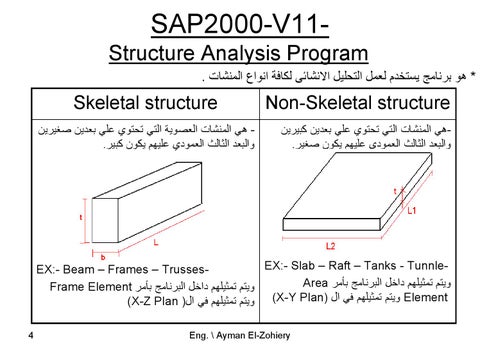SAP2000-V11Structure Analysis Program * هﻮ ﺑﺮﻧﺎﻣﺞ ﻳﺴﺘﺨﺪم ﻟﻌﻤﻞ اﻟﺘﺤﻠﻴﻞ اﻻﻧﺸﺎﺋﻰ ﻟﻜﺎﻓﺔ اﻧﻮاع اﻟﻤﻨﺸﺎت .
Non-Skeletal structure هﻲ اﻟﻤﻨﺸﺎت اﻟﺘﻲ ﺗﺤﺘﻮي ﻋﻠﻲ ﺑﻌﺪﻳﻦ آﺒﻴﺮﻳﻦواﻟﺒﻌﺪ اﻟﺜﺎﻟﺚ اﻟﻌﻤﻮدي ﻋﻠﻴﻬﻢ ﻳﻜﻮن ﺻﻐﻴﺮ.
Skeletal structure هﻲ اﻟﻤﻨﺸﺎت اﻟﻌﺼﻮﻳﺔ اﻟﺘﻲ ﺗﺤﺘﻮي ﻋﻠﻲ ﺑﻌﺪﻳﻦ ﺻﻐﻴﺮﻳﻦواﻟﺒﻌﺪ اﻟﺜﺎﻟﺚ اﻟﻌﻤﻮدي ﻋﻠﻴﻬﻢ ﻳﻜﻮن آﺒﻴﺮ.
EX:- Slab – Raft – Tanks - TunnleEX:- Beam – Frames – Trussesوﻳﺘﻢ ﺗﻤﺜﻴﻠﻬﻢ داﺧﻞ اﻟﺒﺮﻧﺎﻣﺞ ﺑﺄﻣﺮ Area وﻳﺘﻢ ﺗﻤﺜﻴﻠﻬﻢ داﺧﻞ اﻟﺒﺮﻧﺎﻣﺞ ﺑﺄﻣﺮ Frame Element Elementوﻳﺘﻢ ﺗﻤﺜﻴﻠﻬﻢ ﻓﻲ ال ) (X-Y Planوﻳﺘﻢ ﺗﻤﺜﻴﻠﻬﻢ ﻓﻲ ال) (X-Z Plan Eng. \ Ayman El-Zohiery
4
* اﻟﺨﻄﻮات اﻟﻌﺎﻣﺔ ﻟﺤﻞ أي ﻣﻨﺸﺄ -: -1ادﺧﺎل اﻻﺣﺪاﺛﻴﺎت -: ﻳﺘﻢ ادﺧﺎل اﺣﺪاﺛﻴﺎت اﻟﻤﻨﺸﺄ ﻓﻲ اﻻﺗﺠﺎهﻴﻦ . X & Y
-2ﺗﻌﺮﻳﻒ اﻟﻘﻄﺎﻋﺎت -: وﻳﺘﻢ ذﻟﻚ ﻋﻦ ﻃﺮﻳﻖ ﻣﺮﺣﻠﺘﻴﻦ -: اﻻوﻟﻲ -:ﺗﻌﺮﻳﻒ اﻟﻘﻄﺎع )اﺳﻤﻪ – اﺑﻌﺎدﻩ – ﻧﻮع اﻟﻤﺎدﻩ ( اﻟﺜﺎﻧﻴﻪ-:ﺗﺨﺼﻴﺺ اﻟﻘﻄﺎﻋﺎت ﻟﻠﻌﻨﺎﺻﺮ اﻟﻤﺨﺘﻠﻔﺔ وﻳﺘﻢ ذﻟﻚ اﺛﻨﺎء اﻟﺮﺳﻢ .
-3رﺳﻢ اﻟﻤﻨﺸﺄ -: ﻳﺘﻢ رﺳﻢ اﻟﻤﻨﺸﺄ ﺑﻌﻨﺎﺻﺮﻩ اﻟﻤﺨﺘﻠﻔﺔ ﺳﻮاء آﺎن Beams – Slabs – Columns
-4ادﺧﺎل اﻻﺣﻤﺎل -: ﻳﺘﻢ ادﺧﺎل اﻻﺣﻤﺎل ﻋﻠﻲ اﻟﻌﻨﺎﺻﺮ اﻟﻤﻮﺟﻮدة ﺳﻮاء آﺎﻧﺖ اﻻﺣﻤﺎل : Point load – Uniform load – Surface load
-5اﻟﺤﻞ وإﻇﻬﺎر اﻟﻨﺘﺎﺋﺞ -: ﻳﻘﻮم اﻟﺒﺮﻧﺎﻣﺞ ﺑﺤﻞ اﻟﻤﻨﺸﺄ ﻟﺤﺴﺎب ال Straining Actionsوﻳﻘﻮم ﺑﻌﺪ ذﻟﻚ ﺑﺈﻇﻬﺎر اﻟﻨﺘﺎﺋﺞ .
Eng. \ Ayman El-Zohiery
5
اﻟﺨﻄﻮات اﻟﻌﺎﻣﻪ ﻟﻠﺪﺧﻮل ﻟﻠﺒﺮﻧﺎﻣﺞ-: -1اﻟﻀﻐﻂ ﻋﻠﻲ ال Short Cutﻟﻠﺒﺮﻧﺎﻣﺞ . Sap2000.lnk
-2ﻣﻦ ﺧﻼل ﻗﺎﺋﻤﺔ اﻻواﻣﺮ -:
•New Model ﺗﻐﻴﻴﺮ اﻟﻮﺣﺪات
File
اﺧﺘﻴﺎر اﻻﺣﺪاﺛﻴﺎت
ﻋﺪد اﻟﺘﻘﺴﻴﻤﺎت ﻓﻲ اﺗﺠﺎﻩ X ﻋﺪد اﻟﺘﻘﺴﻴﻤﺎت ﻓﻲ اﺗﺠﺎﻩ Y ﻋﺪد اﻟﺘﻘﺴﻴﻤﺎت ﻓﻲ اﺗﺠﺎﻩ Z اﻟﻤﺴﺎﻓﺔ ﺑﻴﻦ اﻟﺘﻘﺴﻴﻤﺎت ﻓﻲ اﺗﺠﺎﻩ X اﻟﻤﺴﺎﻓﺔ ﺑﻴﻦ اﻟﺘﻘﺴﻴﻤﺎت ﻓﻲ اﺗﺠﺎﻩ Y اﻟﻤﺴﺎﻓﺔ ﺑﻴﻦ اﻟﺘﻘﺴﻴﻤﺎت ﻓﻲ اﺗﺠﺎﻩ Z
Eng. \ Ayman El-Zohiery
6
* ﻓﺘﻈﻬﺮ اﻟﺸﺎﺷﻪ اﻟﺮﺋﻴﺴﻴﻪ ﻟﻠﺒﺮﻧﺎﻣﺞ -:
Eng. \ Ayman El-Zohiery
7
-: ادﺧﺎل اﻻﺣﺪاﺛﻴﺎت . ( ﻳﻤﻴﻦClick) اﻟﻮﻗﻮف ﻋﻠﻲ اﻟﺸﺎﺷﻪ وﻋﻤﻞ-1 *Edit Grid Data
Modify/Show System
ﻋﻤﻞ ﻧﻈﺎم اﺣﺪاﺛﻲ ﺟﺪﻳﺪ
ادﺧﺎل اﻻﺣﺪاﺛﻴﺎت ﺗﺮاآﻤﻴﺔ
-: او ﻣﻦ ﻗﺎﺋﻤﺔ اﻻواﻣﺮ-2 * Define 8
Coordinate System / Grid
Modify/Show System
Eng. \ Ayman El-Zohiery
Analysis Of Skeletal Structure 1- Analysis Of Beams
For the given beam :-
-: ادﺧﺎل اﻻﺣﺪاﺛﻴﺎت-1
9
Eng. \ Ayman El-Zohiery
-: ﺗﻌﺮﻳﻒ اﻟﻘﻄﺎﻋﺎت-2 * Define Of Beam Section :Define
Frame Sections
Add New Property
(Concrete)ﺗﺤﺪﻳﺪ ﻣﺎدة اﻟﻘﻄﺎع اﺧﺘﻴﺎر ﺷﻜﻞ اﻟﻘﻄﺎع
ﺗﺤﺪﻳﺪ ﺧﻮاص اﻟﻘﻄﺎع اﺳﻢ اﻟﻘﻄﺎع ﺧﺮﺳﺎﻧﻪ -: ﻓﺘﻈﻬﺮ اﻟﺸﺎﺷﺔ اﻟﺘﺎﻟﻴﺔ اﺑﻌﺎد اﻟﻘﻄﺎع
-: رﺳﻢ اﻟﻤﻨﺸﺄ3 Frame Element Draw 10
Draw Frame\cable\tendom Eng. \ Ayman El-Zohiery
Quick Frame
ﺑﻌﺪ اﺳﺘﺪﻋﺎء اﻻﻣﺮ -:ﺗﻈﻬﺮ اﻟﺸﺎﺷﻪ اﻻﺗﻴﻪ وﻳﺘﻢ رﺳﻢ اﻟﻜﻤﺮات ﻃﺒﻘﺎ ﻟﻠﺮﺳﻢ اﻟﻤﻮﺿﺢ
اﺳﻢ ﻗﻄﺎع اﻟﻜﻤﺮا ﺗﺤﺮﻳﺮ اﻟﻌﺰوم اﺗﺠﺎﻩ رﺳﻢ اﻟﻜﻤﺮا
ﺗﻮﺻﻴﻒ ال :Supportsﻳﺘﻢ ﺗﻮﺻﻴﻒ ال Supportآﻤﺎ ﻳﻠﻲ -:Restraints
Joint
Assign
اﺧﺘﻴﺎر ﻣﻜﺎن اﻟﺪﻋﺎﻣﺔ
ﻓﺘﻈﻬﺮ اﻟﺸﺎﺷﺔ اﻟﺘﺎﻟﻴﻪ -:
Free Support
Fixed Support Hinged Support
Roller Support Eng. \ Ayman El-Zohiery
11
-4ادﺧﺎل اﻻﺣﻤﺎل -: Distributed
For Uniform Distributed Load :Frame Loads
اﺧﺘﻴﺎر اﻟﻜﻤﺮا
Assign
ﻓﺘﻈﻬﺮ اﻟﺸﺎﺷﺔ اﻟﺘﺎﻟﻴﺔ -: ﺣﺎﻟﺔ اﻟﺘﺤﻤﻴﻞ اﻟﻮﺣﺪات
اﺗﺠﺎﻩ اﻟﺤﻤﻞ)اﺗﺠﺎﻩ اﻟﺠﺎذﺑﻴﻪ(
ادﺧﺎل ﻗﻴﻤﺔ اﻟﺤﻤﻞ For Triangular Distributed Load :Distributed
Frame Loads
Assign
اﺧﺘﻴﺎر اﻟﻜﻤﺮا
ﻓﺘﻈﻬﺮ اﻟﺸﺎﺷﺔ اﻟﺘﺎﻟﻴﺔ -: Eng. \ Ayman El-Zohiery
12
ﺣﺎﻟﺔ اﻟﺘﺤﻤﻴﻞ اﻟﻮﺣﺪات
اﺗﺠﺎﻩ اﻟﺤﻤﻞ)اﺗﺠﺎﻩ اﻟﺠﺎذﺑﻴﻪ(
ﻧﻬﺎﻳﺔ اﻟﺤﻤﻞ اﻟﻤﺜﻠﺜﻲ
ﺑﺪاﻳﺔ اﻟﺤﻤﻞ اﻟﻤﺜﻠﺜﻲ ادﺧﺎل ﻣﻜﺎن اﻟﺤﻤﻞ ﻧﺴﺒﻲ
ادﺧﺎل ﻣﻜﺎن اﻟﺤﻤﻞ ﺑﺎﻷﻃﻮال
اﻟﺤﻤﻞ اﻟﻤﻮزع = ﺻﻔﺮ ﻣﻨﺘﺼﻒ اﻟﺤﻤﻞ اﻟﻤﺜﻠﺜﻲ For Point Load :Point
Frame Loads
Assign
اﺧﺘﻴﺎر اﻟﻜﻤﺮا
اﺗﺠﺎﻩ اﻟﺤﻤﻞ)اﺗﺠﺎﻩ اﻟﺠﺎذﺑﻴﻪ( اﻟﺤﻤﻞ اﻻول ﻋﻨﺪ اﻟﺜﻠﺚ اﻻول ﻣﻦ اﻟﺒﺎآﻴﺔ ادﺧﺎل ﻣﻜﺎن اﻟﺤﻤﻞ ﻧﺴﺒﻲ اﻟﺤﻤﻞ اﻟﺜﺎﻧﻲ ﻋﻨﺪ اﻟﺜﻠﺚ اﻟﺜﺎﻧﻲ ﻣﻦ اﻟﺒﺎآﻴﺔ Eng. \ Ayman El-Zohiery
13
ﻣﻼﺣﻈﺎت هﺎﻣﻪ -: -1ﻳﺘﻢ اﺳﺘﺨﺪام ﺷﺎﺷﺔ Set Elementﻟﻠﺘﺤﻜﻢ ﻓﻲ ﺷﻜﻞ اﺧﺮاج اﻟﻤﻨﺸﺄ -: اﻇﻬﺎر اﻻﻟﻮان ﻋﻠﻲ ﺣﺴﺐ اﻟﻘﻄﺎﻋﺎت اﻟﻤﻌﺮﻓﺔ
اﻇﻬﺎر اﻟﻤﻨﺸﺄ ﻣﺠﺴﻢ
Set Display Options
View ﺧﺼﺎﺋﺺ الJoint
ﻟﻮن اﻟﺸﺎﺷﺔ اﺑﻴﺾ واﺳﻮد
اﻇﻬﺎر الJoint ﺧﺼﺎﺋﺺ الArea
-2ﻻﻇﻬﺎر آﻞ اﻻﺣﻤﺎل اﻟﻤﺨﻔﻴﻪ -: اﻇﻬﺎر اﻻﺣﻤﺎل ﻋﻠﻲ الJoint
Joint Show Load Assigns
اﻇﻬﺎر اﻻﺣﻤﺎل ﻋﻠﻲ اﻟﻌﻨﺎﺻﺮ
Display
Frame Eng. \ Ayman El-Zohiery
14
-5اﻟﺤﻞ )-:ﻟﺘﺤﺪﻳﺪ ال ( DOF ﻳﺘﻢ اﺧﺘﻴﺎر Plane Frame
Set Analysis options
ﻓﺘﻈﻬﺮ اﻟﺸﺎﺷﺔ اﻟﺘﺎﻟﻴﺔ
Analyze
وﻳﺘﻢ اﻟﺒﺪء ﻓﻲ اﻟﺤﻞ آﻤﺎ ﻳﻠﻲ -: or F5 or ﻓﺘﻈﻬﺮ ﺷﺎﺷﺔ ﻳﺘﻢ اﺧﺘﻴﺎر
Run Analysis
Analyze
Run Nowﻟﻴﻘﻮم اﻟﺒﺮﻧﺎﻣﺞ ﺑﺎﻟﺤﻞ .
ﺣﺎﻟﺔ اﻟﺘﺤﻤﻴﻞ
* اﻇﻬﺎر اﻟﻨﺘﺎﺋﺞ -: 1-Deformed Shape :Show Deformed Shape ) او اﻟﻀﻐﻂ ﻋﻠﻲ ( F6
Display اﻇﻬﺎر اﻟﻤﻨﺸﺄ اﻻﺻﻠﻲ
ﻓﺘﻈﻬﺮ اﻟﺸﺎﺷﺔ اﻟﻤﻮﺿﺤﺔ -: Eng. \ Ayman El-Zohiery
15
اﻇﻬﺎر اﻟﻌﺰوم وﻗﻮي اﻟﻘﺺ ﻋﻠﻲ اﻟﻜﻤﺮات اﻇﻬﺎر ال Reactions اﻇﻬﺎر ﻧﺘﺎﺋﺞ اﻟﻜﻤﺮات
Joints Frames/Cables
اﻇﻬﺎر ال Reactionsﻟﻠﺮآﺎﺋﺰ-:
Straining Actions :-
Show Forces/Stresses
Display
اﻇﻬﺎر اﻟﻌﺰوم ﻋﻠﻲ اﻟﻜﻤﺮات -: ﺣﺎﻟﺔ اﻟﺘﺤﻤﻴﻞ
ﺣﺎﻟﺔ اﻟﺘﺤﻤﻴﻞ
ﻟﻌﻜﺲ ﺷﻜﻞ الShear
اﻇﻬﺎر ﻗﻴﻢ اﻟﻌﺰوم اﻇﻬﺎر اﻟﻘﻮي اﻟﻤﺤﻮرﻳﺔ اﻇﻬﺎر ﻗﻮي اﻟﻘﺺ اﻇﻬﺎر اﻟﻌﺰوم Eng. \ Ayman El-Zohiery
Axial Force Shear 2 - 2 Moment 3-3 16
ﻣﻼﺣﻈﺎت هﺎﻣﻪ -: – 1اﻟﻐﺎء وزن اﻟﻤﻨﺸﺄ -:
ﻓﺘﻈﻬﺮ اﻟﺸﺎﺷﻪ اﻟﻤﻮﺿﺤﻪ
Load Cases
Define
ﺗﻐﻴﻴﺮ ال 1اﻟﻲ ﺻﻔﺮ واﻟﻀﻐﻂ ﻋﻠﻲ Modify Load ﻟﻴﻘﻮم ﺑﺈﻟﻐﺎء اﻟﻮزن – 2ﻋﻤﻞ رآﻴﺰة ﻣﺎﺋﻠﺔ -: اﺧﺘﻴﺎر اﻟﺮآﻴﺰة Assign Joint Local Axis ادﺧﺎل زاوﻳﺔ اﻟﻤﻴﻞ)ﺣﻮل ال ( Y-Axis ﻳﺘﻢ ﺗﺤﺪﻳﺪ اﺷﺎرة زاوﻳﺔ اﻟﻤﻴﻞ ﻃﺒﻘﺎ ﻟﻘﺎﻋﺪة اﻟﻴﺪ اﻟﻴﻤﻨﻲ )ﻣﻊ ﻋﻘﺎرب اﻟﺴﺎﻋﻪ ﻣﻮﺟﺐ وﻋﻜﺲ ﻋﻘﺎرب اﻟﺴﺎﻋﻪ ﺳﺎﻟﺐ ( – 3ادﺧﺎل ال -: Spring ادﺧﺎل ﻗﻴﻤﺔ ال K
Springs
Joint
Assign
اﺧﺘﻴﺎر ال Joint
ﻳﺘﻢ ادﺧﺎل ﻗﻴﻤﺔ ال Kﻟﻞ Springﺑﻘﻴﻤﺔ ﻣﻮﺟﺒﺔ ﻓﻲ Translation 3 – 3ﺣﺪوث هﺒﻮط ﻟﺮآﻴﺰة -: Displacement ادﺧﺎل ﻗﻴﻤﺔ اﻟﻬﺒﻮط ﻳﺘﻢ ادﺧﺎل ﻗﻴﻤﺔ اﻟﻬﺒﻮط ﺑﺎﻟﺴﺎﻟﺐ ﻓﻲ اﺗﺠﺎﻩ Global Z
Joint Loads
Eng. \ Ayman El-Zohiery
Assign
اﺧﺘﻴﺎر اﻟﺮآﻴﺰة 17
Temperature Effect :For Frame Element :Temperature ﺣﺮارة ﻣﻨﺘﻈﻤﺔ ﺣﺮارﻩ ﻏﻴﺮ ﻣﻨﺘﻈﻤﻪ ﻗﻴﻤﺔ اﻟﺤﺮارة
Frame Loads
Assign
اﺧﺘﻴﺎر اﻟﻌﻨﺼﺮ
اذا آﺎﻧﺖ درﺟﺔ اﻟﺤﺮارة ﺳﺎﻟﺒﺔ ) اﻧﻜﻤﺎش( اذا آﺎﻧﺖ درﺟﺔ اﻟﺤﺮارة ﻣﻮﺟﺒﺔ )ﺗﻤﺪد(
For Shell Element :)Temperature (All
Area Loads
Assign
اﺧﺘﻴﺎر اﻟﺒﻼﻃﺔ
ﺣﺮارة ﻣﻨﺘﻈﻤﺔ ﺣﺮارة ﻏﻴﺮ ﻣﻨﺘﻈﻤﺔ ﻗﻴﻤﺔ اﻟﺤﺮارة
اذا آﺎﻧﺖ درﺟﺔ اﻟﺤﺮارة ﺳﺎﻟﺒﺔ ) اﻧﻜﻤﺎش( اذا آﺎﻧﺖ درﺟﺔ اﻟﺤﺮارة ﻣﻮﺟﺒﺔ )ﺗﻤﺪد(
ﻣﻠﺤﻮﻇﺔ -: ﻓﻲ ﺣﺎﻟﺔ ان درﺟﺔ اﻟﺤﺮارة ﺗﻜﻮن ﻏﻴﺮ ﻣﻨﺘﻈﻤﺔ ﻳﺘﻢ ادﺧﺎل ﻣﻌﺎدﻟﺔ ﻟﺪرﺟﺔ اﻟﺤﺮارة آﻤﺎ ﻓﻲ ﺣﺎﻟﺔ ﺿﻐﻂ اﻟﻤﻴﺎﻩ Eng. \ Ayman El-Zohiery
18
2- Analysis Of Frames
X = 0 , 6 , 11 , 14 Y=0 Z=0,4,7
For Column Section :Define
Frame Sections اﺧﺘﻴﺎر ﺷﻜﻞ اﻟﻘﻄﺎع
-: ﻓﺘﻈﻬﺮ اﻟﺸﺎﺷﺔ اﻟﺘﺎﻟﻴﺔ Column Section
19
Eng. \ Ayman El-Zohiery
-: ادﺧﺎل اﻻﺣﺪاﺛﻴﺎت-1
-: ﺗﻌﺮﻳﻒ اﻟﻘﻄﺎﻋﺎت-2 Add New Property
ﺗﺤﺪﻳﺪ ﻣﺎدة اﻟﻘﻄﺎع)(Steel
اﺧﺘﻴﺎر ﺷﻜﻞ اﻟﻘﻄﺎع
)For Beam Section :- (T-Section اﺳﻢ اﻟﻘﻄﺎع
ﺗﺤﺪﻳﺪ ﻣﺎدة اﻟﻘﻄﺎع ﻓﺘﻈﻬﺮ اﻟﺸﺎﺷﺔ اﻟﺘﺎﻟﻴﺔ -:
ﻟﺘﺤﺪﻳﺪ ﻣﺎدة اﻟﻘﻄﺎع -:
اﻟﻀﻐﻂ هﻨﺎ )ﻻﺿﺎﻓﺔ ﻣﺎدﻩ ﺟﺪﻳﺪﻩ ( Eng. \ Ayman El-Zohiery
20
-3رﺳﻢ اﻟﻤﻨﺸﺄ -:
Frame Element ﻟﺮﺳﻢ اﻟﻌﻨﺼﺮ اﻟﻤﺎﺋﻞ
Draw Frame\cable\tendom
Draw
Quick Frame ﻳﺘﻢ رﺳﻢ اﻟﻌﻨﺼﺮ وﻟﻜﻦ ﺑﻌﺪ اﺧﺘﻴﺎر اﺳﻢ اﻟﻘﻄﺎع اﻟﻤﺮاد اﻟﺮﺳﻢ ﺑﻪ -4ﺗﻮﺻﻴﻒ ال :Supports
ﻳﺘﻢ ﺗﻮﺻﻴﻒ ال Supportآﻤﺎ ﻳﻠﻲ -:
Restraints
Assign
Joint
اﺧﺘﻴﺎر ﻣﻜﺎن اﻟﺪﻋﺎﻣﺔ
وﻳﺘﻢ اﺧﺘﻴﺎر ﻧﻮع اﻟﺪﻋﺎﻣﺔ اﻟﻤﻄﻠﻮﺑﺔ ﺳﻮاء آﺎن Fixed & Hinge & Roller -5ادﺧﺎل اﻻﺣﻤﺎل -: For Triangular Distributed Load :Distributed
Frame Loads
Assign
اﺧﺘﻴﺎر اﻟﻜﻤﺮا
ﻳﺘﻢ ادﺧﺎل ) ﺻﻔﺮ ( ﻓﻲ ﺑﺪاﻳﺔ اﻟﻜﻤﺮا و ) ( 3ﻓﻲ ﻣﻨﺘﺼﻒ اﻟﻜﻤﺮا و ) ﺻﻔﺮ ( ﻓﻲ ﻧﻬﺎﻳﺔ اﻟﻜﻤﺮا For Uniform Distributed Load :Distributed
Frame Loads
Assign
اﺧﺘﻴﺎر اﻟﻜﻤﺮا
ﻓﺘﻈﻬﺮ اﻟﺸﺎﺷﺔ اﻟﺘﺎﻟﻴﺔ -:
Eng. \ Ayman El-Zohiery
21
ﺣﺎﻟﺔ اﻟﺘﺤﻤﻴﻞ
اﻟﻮﺣﺪات
اﺗﺠﺎﻩ اﻟﺤﻤﻞ)اﺗﺠﺎﻩ اﻟﺠﺎذﺑﻴﻪ( ﺑﺪاﻳﺔ اﻟﺤﻤﻞ اﻟﻤﻮزع
ﻧﻬﺎﻳﺔ اﻟﺤﻤﻞ اﻟﻤﻮزع ادﺧﺎل ﻣﻜﺎن اﻟﺤﻤﻞ ﺑﺎﻷﻃﻮال
ادﺧﺎل ﻣﻜﺎن اﻟﺤﻤﻞ ﻧﺴﺒﻲ ﻳﺴﺘﺨﺪم ﻓﻲ ﺣﺎﻟﺔ ان اﻟﺤﻤﻞ اﻟﻤﻮزع ﻋﻠﻲ آﺎﻣﻞ ﻃﻮل اﻟﻌﻨﺼﺮ Forces
Joint Loads
For Joint Load 4 ton:اﺧﺘﻴﺎر الJoint Assign
ﻳﺘﻢ ادﺧﺎل اﻟﺤﻤﻞ ﻓﻲ اﺗﺠﺎﻩ X-Axisﺑﺎﻟﻤﻮﺟﺐ
Eng. \ Ayman El-Zohiery
22
For Point Load 5 ton:Point
Frame Loads
اﺧﺘﻴﺎر اﻟﻜﻤﺮا
Assign
ﻓﺘﻈﻬﺮ اﻟﺸﺎﺷﺔ اﻟﺘﺎﻟﻴﺔ -: ﺣﺎﻟﺔ اﻟﺘﺤﻤﻴﻞ ادﺧﺎل اﺣﻤﺎل اﻟﻨﻈﺎم اﻻﺣﺪاﺛﻲ اﺗﺠﺎﻩ اﻟﺤﻤﻞAxis 2 ﻣﻜﺎن اﻟﺤﻤﻞ ﻗﻴﻤﺔ اﻟﺤﻤﻞ Local Axis ادﺧﺎل ﻋﺰوم Point ﻣﺤﻮر دوران اﻟﻌﺰم ﻣﻜﺎن اﻟﺤﻤﻞ ﻗﻴﻤﺔ اﻟﻌﺰم
For Concentrated Moment 6 t.m:Frame Loads
Assign
اﺧﺘﻴﺎر اﻟﻜﻤﺮا
ﻳﺘﻢ ﺗﺤﺪﻳﺪ اﺷﺎرة ﻗﻴﻤﺔ اﻟﻌﺰم ﻃﺒﻘﺎ ﻟﻘﺎﻋﺪة اﻟﻴﺪ اﻟﻴﻤﻨﻲ )ﻣﻊ ﻋﻘﺎرب اﻟﺴﺎﻋﻪ ﻣﻮﺟﺐ(
Eng. \ Ayman El-Zohiery
23
Analyze
-: اﻟﺤﻞ-6
Plane Frame ﻳﺘﻢ اﺧﺘﻴﺎر
Set Analysis options
-: وﻳﺘﻢ اﻟﺒﺪء ﻓﻲ اﻟﺤﻞ آﻤﺎ ﻳﻠﻲ Analyze
Run Analysis
or F5 or
. ﻟﻴﻘﻮم اﻟﺒﺮﻧﺎﻣﺞ ﺑﺎﻟﺤﻞRun Now ﻓﺘﻈﻬﺮ ﺷﺎﺷﺔ ﻳﺘﻢ اﺧﺘﻴﺎر
1-Deformed Shape :-
-: اﻇﻬﺎر اﻟﻨﺘﺎﺋﺞ-7
Display Show Deformed Shape 2-Straining Actions :Display
Show Forces/Stresses
( F6 ) او اﻟﻀﻐﻂ ﻋﻠﻲ Joints
Frames/Cables اﻇﻬﺎر ﻧﺘﺎﺋﺞ اﻟﻜﻤﺮات و اﻻﻋﻤﺪة
Shearing Forces
Bending Moment 24
Reactions اﻇﻬﺎر ال
Eng. \ Ayman El-Zohiery
3- Analysis Of Multi-Story Frames -: ادﺧﺎل اﻻﺣﺪاﺛﻴﺎت-1
X = 0 , 6 , 12 , 18 Y=0 Z=0,3 Define
25
Frame Sections
( ) ﻳﺘﻢ ﺗﻌﺮﻳﻒ ﺛﻼث ﻗﻄﺎﻋﺎت
Eng. \ Ayman El-Zohiery
-: ﺗﻌﺮﻳﻒ اﻟﻘﻄﺎﻋﺎت-2
-3رﺳﻢ اﻟﻤﻨﺸﺄ -:
Frame Element Draw Frame\cable\tendom
Draw
Quick Frame ﻳﺘﻢ رﺳﻢ اﻟﻌﻨﺼﺮ وﻟﻜﻦ ﺑﻌﺪ اﺧﺘﻴﺎر اﺳﻢ اﻟﻘﻄﺎع اﻟﻤﺮاد اﻟﺮﺳﻢ ﺑﻪ -4ﺗﻮﺻﻴﻒ ال :Supports
ﻳﺘﻢ ﺗﻮﺻﻴﻒ ال Supportآﻤﺎ ﻳﻠﻲ -: Joint
Restraints
اﺧﺘﻴﺎر ﻣﻜﺎن اﻟﺪﻋﺎﻣﺔ
Assign
وﻳﺘﻢ اﺧﺘﻴﺎر اﻟﺪﻋﺎﻣﺔ اﻟﻤﻄﻠﻮﺑﺔ وهﻲ Fixed -4ﻋﻤﻞ ﺗﻜﺮار ﻟﻠﻤﻨﺸﺄ -:
ﻓﺘﻈﻬﺮ اﻟﺸﺎﺷﻪ اﻟﺘﺎﻟﻴﻪ Replicate
Edit
اﺧﺘﻴﺎر آﻞ اﻟﻌﻨﺎﺻﺮ
ﻃﺮﻗﺔ اﺧﺘﻴﺎر اﻟﻌﻨﺎﺻﺮ اﺧﺘﻴﺎر آﻞ اﻟﻌﻨﺎﺻﺮ ﻣﺴﺎﻓﺔ اﻟﺘﻜﺮار ﻓﻲ اﺗﺠﺎﻩ Z
اﺧﺘﻴﺎر اﺧﺮ ﻋﻨﺎﺻﺮ ﺗﻢ اﺧﺘﻴﺎرهﺎ
ﻋﺪد ﻣﺮات اﻟﺘﻜﺮار دون اﺧﺬ اﻻﺻﻞ ﻓﻲ اﻻﻋﺘﺒﺎر
اﻟﻐﺎء اﻻﺧﺘﻴﺎر اﺧﺘﻴﺎر ﻣﺠﻤﻮﻋﺔ ﻋﻨﺎﺻﺮ ﻋﻦ ﻃﺮﻳﻖ ﻋﻤﻞ ﺧﻂ ﺑﺎل Mouse Eng. \ Ayman El-Zohiery
26
-: ادﺧﺎل اﻻﺣﻤﺎل-5 For Uniform Distributed Load :اﺧﺘﻴﺎر اﻟﻜﻤﺮات
Assign
Frame Loads
Distributed وﻳﺘﻢ ادﺧﺎل ﻗﻴﻤﺔ اﻟﺤﻞ اﻟﻤﻮزع
For Joint Load :Jointاﺧﺘﻴﺎر ال
Analyze
Assign
Joint Loads Forces وﻳﺘﻢ ادﺧﺎل ﻗﻴﻤﺔ اﻟﺤﻤﻞ ﻃﺒﻘﺎ ﻟﻼﺗﺠﺎﻩ اﻟﻤﻮﺿﺢ ﻋﻠﻲ اﻟﺮﺳﻢ
-: اﻟﺤﻞ-6
Plane Frame ﻳﺘﻢ اﺧﺘﻴﺎر
Set Analysis options
-: وﻳﺘﻢ اﻟﺒﺪء ﻓﻲ اﻟﺤﻞ آﻤﺎ ﻳﻠﻲ Analyze
Run Analysis
or F5 or
. ﻟﻴﻘﻮم اﻟﺒﺮﻧﺎﻣﺞ ﺑﺎﻟﺤﻞRun Now ﻓﺘﻈﻬﺮ ﺷﺎﺷﺔ ﻳﺘﻢ اﺧﺘﻴﺎر
1-Deformed Shape :-
-: اﻇﻬﺎر اﻟﻨﺘﺎﺋﺞ-7
Display Show Deformed Shape 2-Straining Actions :Display 27
Show Forces/Stresses
( F6 ) او اﻟﻀﻐﻂ ﻋﻠﻲ Joints
Reactions اﻇﻬﺎر ال
Frames/Cables اﻇﻬﺎر ﻧﺘﺎﺋﺞ اﻟﻜﻤﺮات و اﻻﻋﻤﺪة
Eng. \ Ayman El-Zohiery
4- Analysis Of Trusses -: ادﺧﺎل اﻻﺣﺪاﺛﻴﺎت-1
X = 0 , 9 , 18 Y=0 Z = 0 ,4 Double Angle 150x150x15 Define
Frame Sections
-: ﺗﻌﺮﻳﻒ اﻟﻘﻄﺎﻋﺎت-2 -: ﻓﺘﻈﻬﺮ اﻻﺣﺪاﺛﻴﺎت آﻤﺎ ﻳﻠﻲ Add New Property
( ﻓﺘﻈﻬﺮ اﻟﺸﺎﺷﺔ اﻟﺘﺎﻟﻴﺔ )ﺗﺎﺑﻊ اﻟﺼﻔﺤﻪ اﻟﺘﺎﻟﻴﻪ
28
Eng. \ Ayman El-Zohiery
ﺗﺤﺪﻳﺪ ﻣﺎدة اﻟﻘﻄﺎع)(Steel اﺳﻢ اﻟﻘﻄﺎع ﺗﺤﺪﻳﺪ ﻣﺎدة اﻟﻘﻄﺎع اﺧﺘﻴﺎر ﺷﻜﻞ اﻟﻘﻄﺎع ﻓﺘﻈﻬﺮ اﻟﺸﺎﺷﺔ اﻟﺘﺎﻟﻴﺔ -:
-3رﺳﻢ اﻟﻤﻨﺸﺎ -:
1- Drawing Upper & Lower Chord :ﻳﺘﻢ رﺳﻢ اﻻﻃﺎر اﻟﺨﺎرﺟﻲ ﻟﻞ Truss Draw Frame\cable\tendom
Draw
ﺑﻌﺪ اﺳﺘﺪﻋﺎء اﻻﻣﺮ ﻳﺘﻢ اﺧﺘﻴﺎر اﺳﻢ اﻟﻘﻄﺎع اﻟﻤﻄﻠﻮب
Eng. \ Ayman El-Zohiery
29
ﻳﺘﻢ ﺗﻘﺴﻴﻢ اﻟﻌﻨﺎﺻﺮ آﻤﺎ ﻳﻠﻲ -: ﻓﺘﻈﻬﺮ اﻟﺸﺎﺷﺔ اﻟﺘﺎﻟﻴﺔ
Edit Lines
Divide Frames
اﺧﺘﻴﺎر اﻟﻌﻨﺼﺮ
Edit
ﻋﺪد اﻟﺘﻘﺴﻴﻤﺎت ﻟﻴﺼﺒﺢ ﺷﻜﻞ اﻟﻤﻨﺸﺄ آﻤﺎ ﻳﻠﻲ ﻧﺴﺒﺔ اﻟﺘﻘﺴﻴﻢ )ﻣﺘﺴﺎوﻳﻪ(
2- Drawing Diagonal Members :وذﻟﻚ ﻟﺮﺳﻢ اﻟﻌﻨﺎﺻﺮ اﻟﻤﺎﺋﻠﺔ
Draw Frame\cable\tendom
Draw
ﺗﻮﺻﻴﻒ ال :Supportsﻳﺘﻢ ﺗﻮﺻﻴﻒ ال Supportآﻤﺎ ﻳﻠﻲ -: Restraints وﻳﺘﻢ اﺧﺘﻴﺎر اﻟﺪﻋﺎﻣﺔ اﻟﻤﻄﻠﻮﺑﺔ
Joint Eng. \ Ayman El-Zohiery
Assign
اﺧﺘﻴﺎر ﻣﻜﺎن اﻟﺪﻋﺎﻣﺔ 30
ﻋﻤﻞ ﺗﺤﺮﻳﺮ ﻟﻠﻌﺰم -:
)ﺣﺘﻲ ﻻ ﻳﻈﻬﺮ اي ﻋﺰوم ﻋﻠﻲ اﻟﻤﻨﺸﺎ(
Releases\Partial Fixity
Frame\Cable\Tendom
اﺧﺘﻴﺎر آﻞ اﻟﻌﻨﺎﺻﺮ
Assign
ﻓﺘﻈﻬﺮ اﻟﺸﺎﺷﻪ اﻟﺘﺎﻟﻴﺔ -: ﻣﻠﺤﻮﻇﻪ هﺎﻣﻪ -: -1ﻳﺘﻢ اﺳﺘﺨﺪام هﺬا اﻻﺳﻠﻮب ﻟﺠﻌﻞ اﻟﻌﺰوم ﻋﻨﺪ اي ﻧﻘﻄﻪ ﺗﺴﺎوي ﺻﻔﺮ. -2ﻳﺘﻢ اﺳﺘﺨﺪام هﺬا اﻻﺳﻠﻮب ﻟﺘﻤﺜﻴﻞ ال Intermediate Hingeﻓﻲ اﻟﻤﻨﺸﺎت.
ﻳﺘﻢ ﺗﺤﺮﻳﺮ اﻟﻌﺰم M33
-4ادﺧﺎل اﻻﺣﻤﺎل -:
For Joint Load :-
Joint Loads Forces وﻳﺘﻢ ادﺧﺎل ﻗﻴﻤﺔ اﻟﺤﻤﻞ ﻓﻲ اﺗﺠﺎﻩ Zﺑﺎﺷﺎرﻩ ﺳﺎﻟﺒﻪ. ﻻﻟﻐﺎء وزن اﻟﻤﻨﺸﺄ -:
Assign
ﻓﺘﻈﻬﺮ ﺷﺎﺷﻪ
Load Cases
اﺧﺘﻴﺎر الJoint
Define
ﺗﻐﻴﻴﺮ ال 1اﻟﻲ ﺻﻔﺮ واﻟﻀﻐﻂ ﻋﻠﻲ Modify Loadﻟﻴﻘﻮم ﺑﺈﻟﻐﺎء اﻟﻮزن Eng. \ Ayman El-Zohiery
31
Analyze
-: اﻟﺤﻞ-5
Plane Frame ﻳﺘﻢ اﺧﺘﻴﺎر
Set Analysis options
-: وﻳﺘﻢ اﻟﺒﺪء ﻓﻲ اﻟﺤﻞ آﻤﺎ ﻳﻠﻲ Analyze
Run Analysis
or F5 or
. ﻟﻴﻘﻮم اﻟﺒﺮﻧﺎﻣﺞ ﺑﺎﻟﺤﻞRun Now ﻓﺘﻈﻬﺮ ﺷﺎﺷﺔ ﻳﺘﻢ اﺧﺘﻴﺎر
1-Deformed Shape :Display
-: اﻇﻬﺎر اﻟﻨﺘﺎﺋﺞ
Show Deformed Shape
2-Straining Actions :Display
Show Forces/Stresses
( F6 ) او اﻟﻀﻐﻂ ﻋﻠﻲ Joints
Frames/Cables اﻇﻬﺎر ﻧﺘﺎﺋﺞ اﻟﻜﻤﺮات و اﻻﻋﻤﺪة
Eng.\ Ayman Abdel-Salam El-Zohiery Eng_A_Zohiery@yahoo.com
32
Reactions اﻇﻬﺎر ال
Eng. \ Ayman El-Zohiery
Design Using SAP2000 Design Of Steel Sections:-
ﺑﻌﺪ ﺣﻞ اﻟﻤﻨﺸﺄ وﻟﻴﻜﻦ -: Truss اﺧﺘﻴﺎر آﻮد اﻟﺘﺼﻤﻴﻢ Design Code
Steel Frame Design
Start Design/Check Of Structure
Preferences
Steel Frame Design
1-Options 2-Design
ﻳﺒﺪأ اﻟﺒﺮﻧﺎﻣﺞ ﻓﻲ اﻟﺤﻞ وﻳﻈﻬﺮ ﺷﺮﻳﻂ اﻟﻮان اﺳﻔﻞ اﻟﺸﺎﺷﺔ وﺗﺘﻠﻮن اﻟﻌﻨﺎﺻﺮ ﺑﺄﻟﻮان ﻳﻤﻜﻦ اﻟﺤﻜﻢ ﻋﻠﻲ اﻧﻬﺎ Safeاو ﻻ ﻣﻦ ﺧﻼل هﺬﻩ اﻻﻟﻮان . ﻋﻨﺪ ﻋﻤﻞ Double Clickﻋﻠﻲ أي ﻋﻨﺼﺮ ﺗﻈﻬﺮ اﻟﺸﺎﺷﺔ اﻟﺘﺎﻟﻴﺔ -:
اﻇﻬﺎر اﻟﻨﻮﺗﺔ اﻟﺤﺴﺎﺑﻴﺔ
Verify All Members Passed
Steel Frame Design
3-Design
اذا آﺎﻧﺖ آﻞ اﻟﻌﻨﺎﺻﺮ اﻣﻨﺔ ﺗﻈﻬﺮ رﺳﺎﻟﺔ ﺗﺆآﺪ ذﻟﻚ . Eng. \ Ayman El-Zohiery
33
Beam Examples :-
34
Eng. \ Ayman El-Zohiery
Frame Examples :-
35
Eng. \ Ayman El-Zohiery
36
Eng. \ Ayman El-Zohiery
Truss Examples :-
37
Eng. \ Ayman El-Zohiery
Analysis Of Non-Skeletal Structure 1- Analysis of Solid Slab:For the given slab :For Slab:ts = 12 cm Solid For Beam:b = 25 cm
t = 60 cm
Live Load = 200 kg\m2 Covering = 150 kg\m2
-: ادﺧﺎل اﻻﺣﺪاﺛﻴﺎت-1 X = 0 , 5 , 10
Define 38
Y=0,4,8
Frame Sections
Z=0
-: ﻳﺘﻢ ادﺧﺎل اﺣﺪاﺛﻴﺎت آﻤﺎ ﻳﻠﻲ
( )ﻗﻄﺎﻋﺎت اﻟﻜﻤﺮات-: ﺗﻌﺮﻳﻒ اﻟﻘﻄﺎﻋﺎت-2 25*60 ﻳﺘﻢ ﺗﻌﺮﻳﻒ ﻗﻄﺎع
Eng. \ Ayman El-Zohiery
-ﺗﻌﺮﻳﻒ اﻟﻘﻄﺎﻋﺎت -:
)ﻗﻄﺎﻋﺎت اﻟﺒﻼﻃﻪ(
Area Sections
Define
ﻋﻤﻞ ﻗﻄﺎع ﺟﺪﻳﺪ
اﺳﻢ اﻟﻘﻄﺎع ﻟﻮن اﻟﺒﻼﻃﺔ
ﻧﻮع ﻣﺎدة اﻟﻘﻄﺎع
ﺗﻌﺪﻳﻞ ﻗﻄﺎع ﻣﻮﺟﻮد
ﺗﺨﺎﻧﺔ اﻟﺒﻼﻃﺔ
-3رﺳﻢ اﻟﻤﻨﺸﺄ -: -1رﺳﻢ اﻟﻜﻤﺮات -:
Frame Element Draw Frame\cable\tendom
Draw
Quick Frame وﻳﺘﻢ رﺳﻢ اﻟﻜﻤﺮات ﻃﺒﻘﺎ ﻟﻠﻨﻈﺎم اﻻﻧﺸﺎﺋﻲ Eng. \ Ayman El-Zohiery
39
-رﺳﻢ اﻟﺒﻼﻃﺎت -:
Draw poly area رﺳﻢ اﻟﺒﻼﻃﻪ ﺑﻤﻌﻠﻮﻣﻴﺔ اآﺜﺮ ﻣﻦ ﺛﻼث ﻧﻘﻂ Draw Rectangular Area رﺳﻢ اﻟﺒﻼﻃﻪ ﺑﻤﻌﻠﻮﻣﻴﺔ ﻧﻘﻄﺘﻴﻦ
Quick draw Area
Draw
Quick Draw Area رﺳﻢ ﺑﻼﻃﻪ داﺧﻞ اﻻﺣﺪاﺛﻴﺎت
ﺑﻌﺪ اﺳﺘﺪﻋﺎء اﻻﻣﺮ -:ﺗﻈﻬﺮ اﻟﺸﺎﺷﻪ اﻻﺗﻴﻪ اﺳﻢ ﻗﻄﺎع اﻟﺒﻼﻃﻪ وﻳﺘﻢ رﺳﻢ اﻟﺒﻼﻃﻪ ﻃﺒﻘﺎ ﻟﻠﻨﻈﺎم اﻻﻧﺸﺎﺋﻲ
ﺗﻮﺻﻴﻒ اﻻﻋﻤﺪة -:ﻳﺘﻢ ﺗﻮﺻﻴﻒ اﻻﻋﻤﺪة ﻋﻠﻲ اﻧﻬﺎ Hinges Restraints
Joint
Eng. \ Ayman El-Zohiery
Assign
اﺧﺘﻴﺎر ﻣﻜﺎن اﻻﻋﻤﺪة
40
-4ادﺧﺎل اﻻﺣﻤﺎل -: -1ﺗﻌﺮﻳﻒ ﺣﺎﻻت اﻟﺘﺤﻤﻴﻞ ) -:ﻳﺘﻢ ﺗﻌﺮﻳﻒ ﺣﺎﻟﺔ ﺗﺤﻤﻴﻞ ﻟﻼﺣﻤﺎل اﻟﺤﻴﻪ ﺑﺎﻻﺿﺎﻓﻪ ﻟﻞ Dead Loadاﻟﻤﻮﺟﻮدﻩ0 Load Cases
ﻓﺘﻈﻬﺮ اﻟﺸﺎﺷﻪ اﻟﺘﺎﻟﻴﺔ -:
Define
اﺿﺎﻓﺔ ﺣﺎﻟﺔ ﺗﺤﻤﻴﻞ ﺟﺪﻳﺪة ﺗﻌﺪﻳﻞ ﺣﺎﻟﺔ ﺗﺤﻤﻴﻞ ﻣﻮﺟﻮدة
ﺣﺎﻟﺔ اﻟﺘﺤﻤﻴﻞ اﻟﻤﻄﻠﻮﺑﺔ
ﺣﺬف ﺣﺎﻟﺔ ﺗﺤﻤﻴﻞ ﻣﻮﺟﻮدة
-2اﺣﻤﺎل اﻟﺒﻼﻃﺔ -: -1وزن اﻟﺒﻼﻃﺔ ﻳﺘﻢ ﺣﺴﺎﺑﺔ ﻣﻦ ﺧﻼل اﻟﺒﺮﻧﺎﻣﺞ ووﺿﻌﻪ ﻓﻲ ﺣﺎﻟﺔ اﻟﺘﺤﻤﻴﻞ .Dead -2وزن ال Coveringوﻳﺘﻢ وﺿﻌﻪ ﻓﻲ ﺣﺎﻟﺔ اﻟﺘﺤﻤﻴﻞ 0 Dead -3وزن ال Live Loadوﻳﺘﻢ وﺿﻌﻪ ﻓﻲ ﺣﺎﻟﺔ اﻟﺘﺤﻤﻴﻞ 0 LL L.L =200 kg\m2
Covering = 150 kg\m2
وﻳﺘﻢ ادﺧﺎل اﺣﻤﺎل اﻟﺒﻼﻃﺎت آﻤﺎ ﻳﻠﻲ -: Eng. \ Ayman El-Zohiery
41
)Uniforme(Shell
Assign
Area Loads
اﺧﺘﻴﺎر اﻟﺒﻼﻃﺔ
ﻓﺘﻈﻬﺮ اﻟﺸﺎﺷﺔ اﻟﺘﺎﻟﻴﺔ -: ادﺧﺎل ال Live Loads
ادﺧﺎل ال Covering
ﺣﺎﻟﺔ اﻟﺘﺤﻤﻴﻞ ﻗﻴﻤﺔ اﻟﺤﻤﻞ اﺗﺠﺎﻩ اﻟﺤﻤﻞ
-3اﺣﻤﺎل اﻟﻜﻤﺮات -: -1وزن اﻟﻜﻤﺮا ﻳﺘﻢ ﺣﺴﺎﺑﺔ ﻣﻦ ﺧﻼل اﻟﺒﺮﻧﺎﻣﺞ -2وزن اﻟﺒﻼﻃﺔ ﻋﻠﻲ اﻟﻜﻤﺮا ﻳﺘﻢ ﺣﺴﺎﺑﺔ ﻣﻦ ﺧﻼل اﻟﺒﺮﻧﺎﻣﺞ -2وزن اﻟﺤﻮاﺋﻂ )ﻳﺘﻢ ﺣﺴﺎب ﻗﻴﻤﺔ وزن اﻟﺤﻮاﺋﻂ آﻤﺎ ﻳﻠﻲ( -: W = tw * hw * γ t\m اﻟﻮزن اﻟﻨﻮﻋﻲ ﻟﻠﻄﻮب
γ
ارﺗﻔﺎع اﻟﺤﺎﺋﻂ
hw
Eng. \ Ayman El-Zohiery
ﺗﺨﺎﻧﺔ اﻟﺤﺎﺋﻂ
tw 42
وﻳﺘﻢ ادﺧﺎل اﺣﻤﺎل اﻟﻜﻤﺮات آﻤﺎ ﻳﻠﻲ -: Distributed
Assign
Frame Loads
اﺧﺘﻴﺎر اﻟﻜﻤﺮات
ﻓﺘﻈﻬﺮ اﻟﺸﺎﺷﺔ اﻟﺘﺎﻟﻴﺔ -:
ﺣﺎﻟﺔ اﻟﺘﺤﻤﻴﻞ ﻗﻴﻤﺔ اﻟﺤﻤﻞ اﺗﺠﺎﻩ اﻟﺤﻤﻞ
ﻗﻴﻤﺔ اﻟﺤﻤﻞ اﻟﻤﻮزع -4اﻟﺠﻤﻊ ﺑﻴﻦ ﺣﺎﻻت اﻟﺘﺤﻤﻴﻞ -: ﻓﺘﻈﻬﺮ اﻟﺸﺎﺷﻪ اﻟﺘﺎﻟﻴﺔ -:
Add New Combo
Eng. \ Ayman El-Zohiery
Combinations
Define
43
ﻣﻠﺤﻮﻇﺔ ﻳﺘﻢ ﺗﻌﻴﻴﺮUltimate اذا آﺎن اﻟﺘﺼﻤﻴﻢ ﺑﺎل -: اﻟﻲ1 ﺑﺪﻻ ﻣﻦScale Factor ال 1.4 For Dead Loads 1.6 For Live Loads Working
Ultimate
ﻳﺘﻢ ﺗﻘﺴﻴﻢ اﻟﺒﻼﻃﺎت ﻟﺰﻳﺎدة دﻗﺔ اﻟﺤﻞ اﺧﺘﻴﺎر اﻟﺒﻼﻃﺎت
Edit
Edit Areas
-: ﺗﻘﺴﻴﻢ اﻟﺒﻼﻃﺎت-5
Divide Areas -: ﻓﺘﻈﻬﺮ اﻟﺸﺎﺷﻪ اﻟﺘﺎﻟﻴﺔ
Eng.\ Ayman Abdel-Salam El-Zohiery Eng_A_Zohiery@yahoo.com
44
Eng. \ Ayman El-Zohiery
ﺗﻘﺴﻴﻢ اﻟﺒﻼﻃﺎت ﻟﻌﺪد ﻓﻲ اﺗﺠﺎﻩ X & Y ﻟﺘﻘﺴﻴﻢ اﻟﺒﻼﻃﺎت اﻟﻲ اﺟﺰاء ذات اﺑﻌﺎد ﻣﻌﻴﻨﻪ ﺗﻘﺴﻴﻢ اﻟﺒﻼﻃﺎت ﻋﻠﻲ ﺣﺴﺐ الGrids
ﻣﻠﺤﻮﻇﻪ هﺎﻣﻪ -: اﻟﻜﻤﺮات ﻳﺘﻢ ﺗﻘﺴﻴﻤﻬﺎ ﺗﻠﻘﺎﺋﻴﺎ ﻋﻠﻲ ﺣﺴﺐ اﻟﺒﻼﻃﺎت
-5اﻟﺤﻞ وإﻇﻬﺎر اﻟﻨﺘﺎﺋﺞ -: Set Analysis options
Analyze
ﻳﺘﻢ اﺧﺘﻴﺎر Plane Grid وﻳﺘﻢ اﻟﺤﻞ ﺑﻌﺪ ذﻟﻚ ). (Run Eng. \ Ayman El-Zohiery
45
-: * اﻇﻬﺎر اﻟﻨﺘﺎﺋﺞ 1- Deformed Shape :Display
ﺣﺎﻟﺔ اﻟﺘﺤﻤﻴﻞ
Show Deformed Shape
( F6 ) او اﻟﻀﻐﻂ ﻋﻠﻲ
اﻇﻬﺎر اﻟﻤﻨﺸﺄ اﻻﺻﻠﻲ 2- Straining Actions :Joints Display
Show Forces/Stresses
Frames/Cables Shells
46
Eng. \ Ayman El-Zohiery
Reactions اﻇﻬﺎر ال اﻇﻬﺎر ﻧﺘﺎﺋﺞ اﻟﻜﻤﺮات اﻇﻬﺎر ﻧﺘﺎﺋﺞ اﻟﺒﻼﻃﺔ
اﻇﻬﺎر ال Reactionsﻋﻠﻲ اﻻﻋﻤﺪﻩ-:
اﻇﻬﺎر اﻟﻌﺰوم ﻋﻠﻲ اﻟﻜﻤﺮات -: وﻳﺘﻢ اﻇﻬﺎر ال Beamsﻓﻲ ال 3D
ﺣﺎﻟﺔ اﻟﺘﺤﻤﻴﻞ
اﻇﻬﺎر ﻗﻴﻢ اﻟﻌﺰوم اﻇﻬﺎر اﻟﻌﺰوم ﻋﻠﻲ اﻟﺒﻼﻃﺔ -:ﻳﺘﻢ اﻇﻬﺎر اﻟﺒﻼﻃﺔ ﻓﻲ ال X-Y Plan ﻹﻳﺠﺎد اﻟﺘﺴﻠﻴﺢ ﻓﻲ اﺗﺠﺎﻩ X-Axis M11 ﻹﻳﺠﺎد اﻟﺘﺴﻠﻴﺢ ﻓﻲ اﺗﺠﺎﻩ Y-Axis M22 اﻟﻌﺰوم ﺗﻜﻮن ﻋﻠﻲ ﺷﻜﻞ Contour Linesوﻳﺘﻢ اﻟﺘﻌﺮف ﻋﻠﻲ ﻗﻴﻢ اﻟﻌﺰوم ﻣﻦ ﺧﻼل ﺷﺮﻳﻂ اﻻﻟﻮان اﻟﻤﻮﺟﻮد اﺳﻔﻞ اﻟﺸﺎﺷﺔ ﻓﻜﻞ ﻟﻮن ﻳﻌﺒﺮ ﻋﻦ Rangeﻣﻌﻴﻦ ﻣﻦ اﻟﻌﺰوم . Eng. \ Ayman El-Zohiery
47
اﺧﺘﻴﺎر ﺣﺎﻟﺔ اﻟﺘﺤﻤﻴﻞ
M11
ادﺧﺎل ﻗﻴﻢ اﻟﺘﺼﻤﻴﻢ
ﺗﻮزﻳﻊ اﻟﻌﺰوم ﻋﻠﻲ اﻟﺒﻼﻃﺔ ﻳﺘﻢ ﻓﺮض ﺣﺪﻳﺪ ﻣﻌﻴﻦ ﻟﻴﺘﻢ ﻓﺮﺷﻪ ﻓﻲ اﻟﺒﻼﻃﺔ وﻟﻴﻜﻦ 6اﺳﻴﺎخ ﻗﻄﺮ 10ﻣﻢ ﻓﻲ اﻟﻤﺘﺮ . As = 6 * 0.785 = 4.71 cm2 Ts=12 cm M=1.34 t.m
) ) As = ( M / ( fy * j * d
ﻳﺘﻢ ادﺧﺎل هﺬﻩ اﻟﻘﻴﻤﺔ ) 1.34و ( -1.34ﻓﻲ ال Max & Min Rangeوﻳﺘﻢ ﻣﻼﺣﻈﺔ اﻟﻤﻨﺎﻃﻖ اﻟﺘﻲ ﺗﺤﺘﺎج ﺣﺪﻳﺪ اﺿﺎﻓﻲ . وﻳﺘﻢ ﺗﻜﺮار ﻧﻔﺲ اﻟﺨﻄﻮات ﻓﻲ ﺣﺎﻟﺔ M22 Eng. \ Ayman El-Zohiery
48
ﻟﺘﺼﺪﻳﺮ ال Reactionsاﻟﻲ ال -: Excel Sap2000 MS Excel Spreadsheet.xls File ﻓﺘﻈﻬﺮ اﻟﺸﺎﺷﺔ اﻟﺘﺎﻟﻴﺔ -:
Export
File
اﺧﺘﻴﺎر ﺣﺎﻟﺔ اﻟﺘﺤﻤﻴﻞ ﻓﺘﺢ اﻟﻤﻠﻒ ﺑﻌﺪ اﻟﺘﺼﺪﻳﺮ اﻇﻬﺎر الReactions
ﻓﺘﻈﻬﺮ ﺷﺎﺷﺔ ال Excelوﻓﻴﻬﺎ ال Reactionsﻟﻴﺘﻢ ﺗﺼﻤﻴﻢ اﻻﻋﻤﺪة ﺑﻌﺪ ذﻟﻚ . Eng. \ Ayman El-Zohiery
49
Analysis Of Solid And Flat Slab
For Slab:ts = 12 cm Solid ts = 20 cm Flat For Beam:b = 12 cm
t = 60 cm
b = 25 cm
t = 60 cm
Live Load = 200 kg\m2 Covering = 150 kg\m2
Required :1- Design Of Slab 2- Design Of Beams 3- Design Of Columns 50
Eng. \ Ayman El-Zohiery
Solid Slab
Flat Slab
Statically System 51
Eng. \ Ayman El-Zohiery
-1ادﺧﺎل اﻻﺣﺪاﺛﻴﺎت -:
X = 0 -1.75 - 4.375 – 6 - 8.5 -11.875 -13.375 -1515.75 -16.5 Y = 0 - 0.75 -1.5 - 4.25 - 5.5 - 7.1 - 7.75 –8.25 - 9 -12 Z=0
-2ﺗﻌﺮﻳﻒ اﻟﻘﻄﺎﻋﺎت -: )ﻗﻄﺎﻋﺎت اﻟﻜﻤﺮات(
)ﻗﻄﺎﻋﺎت اﻟﺒﻼﻃﻪ( Area Sections
Define
ﻳﺘﻢ ﺗﻌﺮﻳﻒ ﻗﻄﺎﻋﻴﻦ آﻤﺎ ﻳﻠﻲ -: ts = 12cm ts = 20cm
Solid Flat
Frame Sections
Define
-1ﻳﺘﻢ ﺗﻌﺮﻳﻒ ﻗﻄﺎع 12*60ﻟﻠﻜﻤﺮات اﻟﺜﺎﻧﻮﻳﻪ -2وآﺬﻟﻚ ﻳﺘﻢ ﺗﻌﺮﻳﻒ ﻗﻄﺎع 25*60ﻟﻠﻜﻤﺮات اﻟﺮﺋﻴﺴﻴﻪ -3وآﺬﻟﻚ ﻳﺘﻢ ﺗﻌﺮﻳﻒ ﻗﻄﺎع اﻟﻜﻤﺮات اﻟﻮهﻤﻴﺔ0.001x0.001
Eng. \ Ayman El-Zohiery
52
For Slab :Draw
For Frames :Quick draw Area
Draw
Draw poly area رﺳﻢ اﻟﺒﻼﻃﻪ ﺑﻤﻌﻠﻮﻣﻴﺔ ﺛﻼث ﻧﻘﺎط او اآﺜﺮ Draw Rectangular Area رﺳﻢ اﻟﺒﻼﻃﻪ ﺑﻤﻌﻠﻮﻣﻴﺔ ﻧﻘﻄﺘﻴﻦ
-: رﺳﻢ اﻟﻤﻨﺸﺄ-3 Draw Frame\cable\tendom Frame Element Quick Frame
Quick Draw Area رﺳﻢ ﺑﻼﻃﻪ داﺧﻞ اﻻﺣﺪاﺛﻴﺎت
-: ﻟﻼﻋﻤﺪةGroup ﻋﻤﻞ اﺧﺘﻴﺎر اﻻﻋﻤﺪة
Assign
Assign To Group
Add New Group -: ﻓﺘﻈﻬﺮ اﻟﺸﺎﺷﺔ اﻟﺘﺎﻟﻴﺔ
ﻟﻼﻋﻤﺪة وذﻟﻚ ﻟﺴﻬﻮﻟﺔ اﺧﺘﻴﺎرهﺎGroup ﺗﻢ ﻋﻤﻞ -: ﺑﻌﺪ ذﻟﻚ ﻣﻦ ﺧﻼل Select
Select
Groups
Group وﻳﺘﻢ اﺳﺘﺨﺪام اﺳﻢ ال
53
Eng. \ Ayman El-Zohiery
اﺳﻢ اﻟﻤﺠﻤﻮﻋﺔ
ﺗﻮﺻﻴﻒ اﻻﻋﻤﺪة -: Joint
Restraints ﻳﺘﻢ ﺗﻮﺻﻴﻒ اﻻﻋﻤﺪة ﻋﻠﻲ اﻧﻬﺎ Hinges
Assign Groups
اﺧﺘﻴﺎر ﻣﻜﺎن اﻻﻋﻤﺪة ﻣﻦ ﺧﻼل Select
Select
ﻳﺘﻢ اﺳﺘﺨﺪام اﻟﻜﻤﺮات اﻟﻮهﻤﻴﻪ ﺑﺎﻟﻨﺴﺒﺔ ﻟﻞ Flat Slabوذﻟﻚ ﻻدﺧﺎل اﺣﻤﺎل اﻟﺤﻮاﺋﻂ ﻋﻠﻴﻬﺎ ﺣﻴﺚ ان اﻟﻮﺳﻴﻠﻪ اﻟﻮﺣﻴﺪﻩ ﻻدﺧﺎل اﺣﻤﺎل اﻟﺤﻮاﺋﻂ هﻲ وﺟﻮد آﻤﺮات . Flat Slab
-4ادﺧﺎل اﻻﺣﻤﺎل -: آﻤﺎ ﻓﻲ اﻟﺒﻼﻃﻪ اﻟﺴﺎﺑﻘﻪ Eng. \ Ayman El-Zohiery
54
ﺗﻘﺴﻴﻢ اﻟﺒﻼﻃﺎت -:
ﻳﺘﻢ ﺗﻘﺴﻴﻢ اﻟﺒﻼﻃﺎت ﻟﺰﻳﺎدة دﻗﺔ اﻟﺤﻞ
ﻓﺘﻈﻬﺮ اﻟﺸﺎﺷﻪ اﻟﺘﺎﻟﻴﺔ -:
Edit Areas
Divide Areas
Edit
اﺧﺘﻴﺎر اﻟﺒﻼﻃﺎت
-1ﻳﺘﻢ ﺗﻘﺴﻴﻢ اﻟﺒﻼﻃﺎت اﻟﻤﺼﻤﺘﻪ ﺑﺎﺑﻌﺎد 0.5x0.5 -2ﻳﺘﻢ ﺗﻘﺴﻴﻢ اﻟﺒﻼﻃﺎت اﻟﻼآﻤﺮﻳﻪ ﺑﺎﺑﻌﺎد 0.3x0.3 وذﻟﻚ ﻟﻌﺪم وﺟﻮد Continuityﺑﻴﻦ اﻟﺒﻼﻃﺎت اﻟﻤﺼﻤﻄﻪ واﻟﻼآﻤﺮﻳﻪ.
-5اﻟﺤﻞ وإﻇﻬﺎر اﻟﻨﺘﺎﺋﺞ -:
Set Analysis options
Analyze
ﻳﺘﻢ اﺧﺘﻴﺎر Plane Grid
Run Analysis or F5 or ﻓﺘﻈﻬﺮ ﺷﺎﺷﺔ ﻳﺘﻢ اﺧﺘﻴﺎر Eng. \ Ayman El-Zohiery
Analyze
Run Nowﻟﻴﻘﻮم اﻟﺒﺮﻧﺎﻣﺞ ﺑﺎﻟﺤﻞ . 55
M22
M11
ﻋﺮض اﻟﻌﺰوم ﻋﻠﻲ اﻟﻜﻤﺮات -: Set 3D View
View
زواﻳﺎ اﻟﺮؤﻳﺔ
اﻟﻜﻤﺮات اﻻﻓﻘﻴﺔ Eng. \ Ayman El-Zohiery
اﻟﻜﻤﺮات اﻟﺮاﺳﻴﺔ 56
-: Excel اﻟﻲ الReactions ﻟﺘﺼﺪﻳﺮ ال File
Export
57
Sap2000 MS Excel Spreadsheet.xls File
Eng. \ Ayman El-Zohiery
) Foundationاﻻﺳـــــﺎﺳـــــــــﺎت( اﻧﻮاع اﻻﺳــﺎﺳــــﺎت
Deep Foundation اﺳﺎﺳﺎت ﻋﻤﻴﻘﻪ
Shallow Foundation اﺳﺎﺳﺎت ﺳﻄﺤﻴﻪ
- Piles
- Footing
اﻟﺨﻮازﻳﻖ
اﻟﻘﻮاﻋﺪ اﻟﻠﺒﺸﻪ
- Raft
آﻴﻔﻴﺔ اﺧﺘﻴﺎر ﻧﻮع اﻻﺳﺎس -: Footing
<0.67
0.67< -- <1.0 Raft
Stress
وزن اﻟﻤﻨﺸﺎ
B\C
ﻣﺴﺎﺣﺔ اﻟﻤﻨﺸﺎ
=Stress
>1.0 Piles
Eng. \ Ayman El-Zohiery
58
Analysis Of Raft
Design The Raft Under The Shown Loads :t = 80 cm B \ C = 1.25 kg\cm2
-: ﻳﺘﻢ ادﺧﺎل اﻻﺣﺪاﺛﻴﺎت آﻤﺎ ﻳﻠﻲ X = 0 – 4.26 – 5.88 – 8.5 – 11.88 – 14.76 – 15.76 Y = 0 – 1.24 – 3.9 – 5.12 – 7.4 – 8.0 – 8.62 –10.84 Z=0 59
Eng. \ Ayman El-Zohiery
-ﺗﻌﺮﻳﻒ اﻟﻘﻄﺎﻋﺎت -:
)ﻗﻄﺎﻋﺎت اﻟﺒﻼﻃﻪ(
رﺳﻢ اﻟﻤﻨﺸﺄQuick draw Area
* Define Of Slab Section :Area Sections
Define
ﻳﺘﻢ ﺗﻌﺮﻳﻒ ﻗﻄﺎع آﻤﺎ ﻳﻠﻲ -: ts = 80cm
Raft
Draw
Draw poly area رﺳﻢ اﻟﺒﻼﻃﻪ ﺑﻤﻌﻠﻮﻣﻴﺔ اآﺜﺮ ﻣﻦ ﺛﻼث ﻧﻘﺎط Draw Rectangular Area رﺳﻢ اﻟﺒﻼﻃﻪ ﺑﻤﻌﻠﻮﻣﻴﺔ ﻧﻘﻄﺘﻴﻦ Quick Draw Area رﺳﻢ ﺑﻼﻃﻪ داﺧﻞ اﻻﺣﺪاﺛﻴﺎت
ﺣﻴﺚ ﻳﺨﺼﺺ ﻟﻜﻞ دور 10ﺳﻢ ادﺧﺎل اﻻﺣﻤﺎل -:
For Joint Load :-
Assign Joint Loads Forces وﻳﺘﻢ ادﺧﺎل ﻗﻴﻤﺔ اﻟﺤﻤﻞ ﻓﻲ اﺗﺠﺎﻩ Zﺑﺎﻟﺴﺎﻟﺐ وهﺬﻩ اﻻﺣﻤﺎل ﻋﺒﺎرة ﻋﻦ Total Reactionﻟﻼﻋﻤﺪة ﺗﻘﺴﻴﻢ اﻟﺒﻼﻃﺔ -:
اﺧﺘﻴﺎر الJoint
1- Divide of Slab :-
ﻳﺘﻢ ﺗﻘﺴﻢ اﻟﺒﻼﻃﺎت اﻟﻲ اﺟﺰاء 0.50x0.50ﻣﺜﻼ Divide Area
Edit Areas
Edit
ﺗﻮﺻﻴﻒ اﻟﺘﺮﺑﺔ -: ﻳﺘﻢ ﺗﻮﺻﻴﻒ اﻟﺘﺮﺑﺔ ﻋﻠﻲ اﻧﻬﺎ Spring Supportوﺗﻜﻮن ﻗﻴﻤﺔ ال Kﻟﻞ Springآﻤﺎ ﻳﻠﻲ -: Eng. \ Ayman El-Zohiery
60
K = 1000 * B \ C * Area Of Mesh B\C :---------- .(Kg\cm2) اﻟﺠﻬﺪ اﻟﺼﺎﻓﻲ ﻟﻠﺘﺮﺑﻪ
Area Mesh------------- (0.50x0.50) m2 ﻣﺴﺎﺣﺔ اﻟﺒﻼﻃﺎت اﻟﺼﻐﻴﺮﻩK------Spring Stiffness (t\m) Joint اﺧﺘﻴﺎر آﻞ ال
Assign
Joint
Springs
-: Spring ادﺧﺎل ال K ادﺧﺎل ﻗﻴﻤﺔ ال
Translation 3 ﺑﻘﻴﻤﺔ ﻣﻮﺟﺒﺔ ﻓﻲSpring ﻟﻞK ﻳﺘﻢ ادﺧﺎل ﻗﻴﻤﺔ ال Analyze
Set Analysis options
ﻓﺘﻈﻬﺮ اﻟﺸﺎﺷﺔ اﻟﺘﺎﻟﻴﺔ
Plane Grid ﻳﺘﻢ اﺧﺘﻴﺎر
Analyze
Run Analysis or F5 or
. ﻟﻴﻘﻮم اﻟﺒﺮﻧﺎﻣﺞ ﺑﺎﻟﺤﻞRun Now 61
ﻓﺘﻈﻬﺮ ﺷﺎﺷﺔ ﻳﺘﻢ اﺧﺘﻴﺎر Eng. \ Ayman El-Zohiery
-: * اﻟﺤﻞ وإﻇﻬﺎر اﻟﻨﺘﺎﺋﺞ
اﻇﻬﺎر اﻟﻌﺰوم ﻋﻠﻲ اﻟﻠﺒﺸﺔ -:
ﻳﺘﻢ اﻇﻬﺎر اﻟﻠﺒﺸﺔ ﻓﻲ ال X-Y Plan ﻹﻳﺠﺎد اﻟﺘﺴﻠﻴﺢ ﻓﻲ اﺗﺠﺎﻩ X-Axis
M11
ﻹﻳﺠﺎد اﻟﺘﺴﻠﻴﺢ ﻓﻲ اﺗﺠﺎﻩ Y-Axis
M22
وﻳﺘﻢ اﻟﺘﺼﻤﻴﻢ آﻤﺎ ﻓﻲ ﺣﺎﻟﺔ اﻟﺒﻼﻃﺎت آﻤﺎ ﺳﺒﻖ .
Check Of Soil :-
ﻳﺘﻢ اﻳﺠﺎد اﻗﺼﻲ Reactionﻣﻮﺟﻮد ﻋﻠﻲ ال Springsﻣﻦ ﺧﻼل ال -: Excel
Stress = Max. Reaction / Area Of Mesh < B / C وإذا آﺎن Unsafeﻳﺘﻢ زﻳﺎدة ﺳﻤﻚ اﻟﻠﺒﺸﺔ ﻟﺰﻳﺎدة اﻟﺠﺴﺎءة ﺑﺎﻟﻨﺴﺒﻪ ﻟﻠﺒﺸﻪ اﻟﻤﺮﺗﻜﺰﻩ ﻋﻠﻲ ﺧﻮازﻳﻖ وآﺬﻟﻚ هﺎﻣﺎت اﻟﺨﻮازﻳﻖ ﻳﺘﻢ ﺗﻜﺮار ﻧﻔﺲ اﻟﺨﻄﻮات اﻟﺴﺎﺑﻘﺔ وﻟﻜﻦ ﻳﺘﻢ وﺿﻊ ال Springsﻋﺒﺪ اﻣﺎآﻦ اﻟﺨﻮازﻳﻖ ﻓﻘﻂ .
For Raft On Piles :-
ﺣﻴﺚ ﻳﺘﻢ ﺗﻮﺻﻴﻒ اﻟﺨﻮازﻳﻖ ﻋﻠﻲ اﻧﻬﺎ Spring Supportوﺗﻜﻮن ﻗﻴﻤﺔ ال Kﻟﻞ Springآﻤﺎ ﻳﻠﻲ -:
K=EA/L
E A
)Modulus Of Elasticity Of Concrete (t/m2 )Pile Cross-Section (m2
L
)Pile Length (m وﻳﺘﻢ ﺗﺤﺪﻳﺪ ال Reactionsﻓﻲ ال Springsوﻻﺑﺪ اﻻ ﺗﺰﻳﺪ ﻋﻦ ﻗﺪرة ﺗﺤﻤﻞ اﻟﺨﺎزوق . Eng. \ Ayman El-Zohiery
62
Analysis Of Plates اﻻﻋﻤﺪة
For Slab:ts = 20 cm For Beam:b = 25 cm
t = 60 cm
Live Load = 200 kg\m2 Covering = 150 kg\m2
-: ادﺧﺎل اﻻﺣﺪاﺛﻴﺎت-1 File
New Model Grid Only
-: ﻓﺘﻈﻬﺮ ﺷﺎﺷﻪ ﻳﺘﻢ اﺧﺘﻴﺎر ﻧﻈﺎم اﻻﺣﺪاﺛﻲ اﻟﺠﺪﻳﺪ
63
Eng. \ Ayman El-Zohiery
ﻳﺘﻢ اﺧﺘﻴﺎر
ﻟﻌﺪم اﻇﻬﺎر ﺗﺮﻗﻴﻢ ﻟﻼﺣﺪاﺛﻴﺎت
ﻳﺘﻢ ادﺧﺎل اﻻﺣﺪاﺛﻴﺎت آﻤﺎ ﻳﻠﻲ -: اﻟﻨﻈﺎم اﻻﺣﺪاﺛﻲ اﻟﻤﺴﺘﺨﺪم
ﻋﺪد اﻟﺘﻘﺴﻴﻤﺎت ﻣﺴﺎﻓﺎت اﻟﺘﻘﺴﻴﻢ
ادﺧﺎل رﻗﻢ ﺻﻐﻴﺮ
-2ﺗﻌﺮﻳﻒ اﻟﻘﻄﺎﻋﺎت -: ﻗﻄﺎﻋﺎت اﻟﻜﻤﺮات -:ﻳﺘﻢ ﺗﻌﺮﻳﻒ ﻗﻄﺎع 25*60
Frame Sections
Define
ﻗﻄﺎﻋﺎت اﻟﺒﻼﻃﺔ -:ﻳﺘﻢ ﺗﻌﺮﻳﻒ ﺗﺨﺎﻧﺘﺔ 20 cm
Area Sections Eng. \ Ayman El-Zohiery
Define 64
-3رﺳﻢ اﻟﻤﻨﺸﺄ -:
For Frames :-
Draw Frame\cable\tendom
For Slab :Quick draw Area
Draw
Draw
Draw poly area رﺳﻢ اﻟﺒﻼﻃﻪ ﺑﻤﻌﻠﻮﻣﻴﺔ ﺛﻼث ﻧﻘﺎط او اآﺜﺮ
Frame Element
Draw Rectangular Area رﺳﻢ اﻟﺒﻼﻃﻪ ﺑﻤﻌﻠﻮﻣﻴﺔ ﻧﻘﻄﺘﻴﻦ
Quick Frame
Quick Draw Area رﺳﻢ ﺑﻼﻃﻪ داﺧﻞ اﻻﺣﺪاﺛﻴﺎت ﻣﻠﺤﻮﻇﻪ هﺎﻣﻪ -:ﻣﻦ اﻟﻤﻤﻜﻦ رﺳﻢ ﺟﺰء ﻣﻦ اﻟﻜﻤﺮات واﻟﺒﻼﻃﺎت ﺛﻢ ﻋﻤﻞ ﻣﺎ ﻳﻠﻲ -: -1ﻳﺘﻢ ﺿﺒﻂ اﻟﻤﺤﺎور اﻟﻤﺤﻠﻴﺔ Local Axisﻟﻠﺠﺰء ﻣﻦ اﻟﺒﻼﻃﺔ اﻟﺬي ﺗﻢ رﺳﻤﺔ آﻤﺎ ﻳﻠﻲ -: اﻟﻤﺤﻮر ) ( 3ﻳﻜﻮن ﻋﻤﻮدي ﻋﻠﻲ اﻟﺒﻼﻃﺔ وﻻﻋﻠﻲ -:Reverse Local 3
Area
Assign
اﺧﺘﻴﺎر اﻟﺒﻼﻃﻪ
اﻟﻤﺤﻮر ) ( 1ﻳﻜﻮن ﻓﻲ اﺗﺠﺎة ال -: Radial Directionوﻳﺘﻢ ادﺧﺎل زاوﻳﺔ اﻟﻤﻴﻞ 15درﺟﻪ
Local Axis
Area
Assign
اﺧﺘﻴﺎر اﻟﺒﻼﻃﻪ
ﺗﻢ ﻋﻤﻞ ذﻟﻚ ﺣﺘﻲ ﺗﻜﻮن اﻟﻌﺰوم اﻟﻨﺎﺗﺠﻪ ﻓﻲ اﺗﺠﺎﻩ ال Radial & Tangential Eng. \ Ayman El-Zohiery
65
-2ﻳﺘﻢ ﺗﻜﺮار هﺬا اﻟﺠﺰء ﻣﻦ اﻟﻜﻤﺮات واﻟﺒﻼﻃﺎت آﻤﺎ ﻳﻠﻲ Radial Replicate -: Edit
Replicate
اﺧﺘﻴﺎر اﻟﻌﻨﺎﺻﺮ
ﻓﺘﻈﻬﺮ اﻟﺸﺎﺷﻪ اﻟﺘﺎﻟﻴﻪ
ﻋﺪد ﻣﺮات اﻟﺘﻜﺮار
ﺗﻮﺻﻴﻒ اﻻﻋﻤﺪة -:
ﻳﺘﻢ ﻋﻤﻞ ﺗﻜﺮار ﻟﻜﻞ ﻣﻦ اﻟﻜﻤﺮات وآﺬﻟﻚ اﻟﺒﻼﻃﺎت ﺣﻮل ﻣﺤﻮر Z-Axisﻋﺪد 11 ﻧﺴﺨﻪ آﻞ 30درﺟﻪ.
ﻳﺘﻢ ﺗﻮﺻﻴﻒ اﻻﻋﻤﺪة ﻋﻠﻲ اﻧﻬﺎ Hinges Restraints
Joint
Assign
اﺧﺘﻴﺎر ﻣﻜﺎن اﻻﻋﻤﺪة
-4ادﺧﺎل اﻻﺣﻤﺎل -: آﻤﺎ ﻓﻲ اﻟﺒﻼﻃﺎت اﻟﺴﺎﺑﻘﻪ
Eng. \ Ayman El-Zohiery
66
* اﻟﺤﻞ وإﻇﻬﺎر اﻟﻨﺘﺎﺋﺞ -: Set Analysis options
Analyze
ﻳﺘﻢ اﺧﺘﻴﺎر Plane Grid
Run Analysis or F5 or ﻓﺘﻈﻬﺮ ﺷﺎﺷﺔ ﻳﺘﻢ اﺧﺘﻴﺎر
Analyze
Run Nowﻟﻴﻘﻮم اﻟﺒﺮﻧﺎﻣﺞ ﺑﺎﻟﺤﻞ .
اﻇﻬﺎر اﻟﻌﺰوم ﻋﻠﻲ اﻟﺒﻼﻃﺔ -: ﻳﺘﻢ اﻇﻬﺎر اﻟﺒﻼﻃﺔ ﻓﻲ ال X-Y Plan وﻳﺘﻢ اﻟﺘﺼﻤﻴﻢ آﻤﺎ ﻓﻲ ﺣﺎﻟﺔ اﻟﺒﻼﻃﺎت آﻤﺎ ﺳﺒﻖ .
ﻹﻳﺠﺎد اﻟﺘﺴﻠﻴﺢ ﻓﻲ اﺗﺠﺎﻩ Radial
M11
ﻹﻳﺠﺎد اﻟﺘﺴﻠﻴﺢ ﻓﻲ اﺗﺠﺎﻩ Tangential
M22
Eng.\ Ayman Abdel-Salam El-Zohiery Eng_A_Zohiery@yahoo.com
Eng. \ Ayman El-Zohiery
67
Plate Examples :-
68
Eng. \ Ayman El-Zohiery
ﻣﻠﺤﻮﻇﻪ هﺎﻣﻪ -:ﻻﺿﺎﻓﺔ ﻧﻈﺎم اﺣﺪاﺛﻲ Cylindricalاﻟﻲ اﻟﻨﻈﺎم Cartesianآﻤﺎ ﻳﻠﻲ -: -1ﻳﺘﻢ ادﺧﺎل اﻟﻨﻈﺎم اﻟﻤﺘﻌﺎﻣﺪ ﻋﺎدي ) (X & Yﻃﺒﻘﺎ ﻟﻠﺮﺳﻢ اﻟﻤﻮﺟﻮد . -2ﻳﺘﻢ ﻋﻤﻞ ﻧﻈﺎم اﺣﺪاﺛﻲ ﺟﺪﻳﺪ آﻤﺎ ﻳﻠﻲ -: Add New System
Coordinate Systems\Grids
Define
-ﻳﺘﻢ ﺗﺤﺪﻳﺪ ﻣﺮآﺰ اﻟﻨﻈﺎم اﻻﺣﺪاﺛﻲ اﻟﺠﺪﻳﺪ ﺑﺎﻟﻨﺴﺒﻪ ﻟﻤﺮآﺰ اﻟﻨﻈﺎم اﻟﻘﺪﻳﻢ ﻣﻦ ﺧﻼل ادﺧﺎل ﻗﻴﻢ . X & Y & Z
ﺗﻈﻬﺮ ﺷﺎﺷﺔ اﻻﺣﺪاﺛﻴﺎت ﻟﻴﺘﻢ اﺧﺘﻴﺎر
Eng. \ Ayman El-Zohiery
69
Example :-
For Slab:ts = 12 cm Solid For Beam:b = 25 cm
t = 60 cm
Live Load = 200 kg\m2 Covering = 150 kg\m2
Required :1- Design Of Slab 2- Design Of Beams 3- Design Of Columns
70
Eng. \ Ayman El-Zohiery
71
Eng. \ Ayman El-Zohiery
0.00
ﻣﻨﺴﻮب اﻟﺪور
1.50
ﻣﻨﺴﻮب ﻧﺼﻒ اﻟﺪور
3.00
1.50
1- Two flight stairs :-
Types Of Stairs
1.95
1.05
2- Three flight stairs :-
(1.95) ﻣﻨﺴﻮب
3.00
(0.00) ﻣﻨﺴﻮب (3.00) ﻣﻨﺴﻮب
72
Eng. \ Ayman El-Zohiery
0.00
(1.05) ﻣﻨﺴﻮب
3- Helical Stairs :For Slab:ts = 20 cm Live Load = 300 kg\m2 Covering = 150 kg\m2
-: اﻻﺣﺪاﺛﻴﺎت-1 -: ﻳﺘﻢ ادﺧﺎل اﺣﺪاﺛﻴﺎت آﻤﺎ ﻳﻠﻲ-1 X 0,2,4
Y 0
Z 0
-: ﻋﻠﻲ اﻗﺼﻲ ﻳﻤﻴﻦ اﻻﺣﺪاﺛﻴﺎت آﻤﺎ ﻳﻠﻲFrame Element ﻳﺘﻢ رﺳﻢ-2
73
Eng. \ Ayman El-Zohiery
-3ﻳﺘﻢ اﺧﺘﻴﺎر ال Frame Elementﺛﻢ -: Extrude
Extrude Lines To Areas
Edit
اﺧﺘﻴﺎر Radial ﻟﺘﻌﺮﻳﻒ ﺗﺨﺎﻧﺔ اﻟﺒﻼﻃﻪ
ﺗﻮﺻﻴﻒ اﻟﺮآﺎﺋﺰ -:ﻳﺘﻢ ﺗﻮﺻﻴﻒ اﻟﺮآﺎﺋﺰ ﻋﻠﻲ اﻧﻬﺎ Hinges Restraints
Joint
Assign
اﺧﺘﻴﺎر ﻣﻜﺎن اﻟﺮآﺎﺋﺰ
اﻟﺴﻠﻢ ﻣﺮﺗﻜﺰ ﻣﻦ ﺑﺪاﻳﺘﻪ ﻋﻠﻲ ﺳﻘﻒ اﻟﺪور اﻟﺴﻔﻠﻲ وﻣﺮﺗﻜﺰ ﻣﻦ ﻧﻬﺎﻳﺘﻪ ﻋﻠﻲ ﺳﻘﻒ اﻟﺪور اﻟﻌﻠﻮي وﺑﺎﻟﺘﺎﻟﻲ ال Reactionsاﻟﻤﻮﺟﻮدة ﻋﻠﻲ ال supportsﻳﺘﻢ وﺿﻌﻬﺎ ﻋﻠﻲ ﺑﻼﻃﺔ اﻟﺪور
-4ادﺧﺎل اﻻﺣﻤﺎل -: آﻤﺎ ﻓﻲ اﻟﺒﻼﻃﺎت اﻟﺴﺎﺑﻘﻪ Eng. \ Ayman El-Zohiery
74
* ﺑﻌﺪ اﻟﺤﻞ ﻳﺘﻢ إﻇﻬﺎر اﻟﻨﺘﺎﺋﺞ -: Set 3D View
ﻓﺘﻈﻬﺮ اﻟﺸﺎﺷﺔ اﻟﺘﺎﻟﻴﺔ
View
اﻇﻬﺎر اﻟﺴﻠﻢ ﻓﻲ ال Plane
اﻟﻌﺰوم ﻋﻠﻲ اﻟﺴﻠﻢ ﻣﻼﺣﻈﺎت -: ﻟﻄﺒﺎﻋﺔ اﻟﻨﺘﺎﺋﺞ ﻳﻜﻮن ﻣﻦ ﺧﻼل :
Print Graphics
File
اﻇﻬﺎر اﻟﻤﻄﻠﻮب ﻃﺒﺎﻋﺘﻪ ﻏﻠﻲ اﻟﺸﺎﺷﺔ
ﻟﺘﺤﻮﻳﻞ ال Deformed Shapeاﻟﻲ ﻣﻠﻒ Video Create Cyclic Animation Video
Create Video Eng. \ Ayman El-Zohiery
File
اﻇﻬﺎر ال Deformed Shape 75
Elevated Tank :-
- For the given tank :Dom
ts = 15cm
Cylinder
ts = 20cm
Cone
ts = 25cm
Ring Beam
25x70cm
Column
30x80cm
Foundation Plate ts = 100cm
76
Eng. \ Ayman El-Zohiery
-1ﻳﺘﻢ ﻋﻤﻞ Plateﻧﺼﻒ ﻗﻄﺮﻩ 3.50mوﻳﺘﻢ ادﺧﺎل اﻻﺣﺪاﺛﻴﺎت آﻤﺎ هﻮ واﺿﺢ -:
اﻻﺣﺪاﺛﻴﺎت -2ﻳﺘﻢ ﺗﻌﺮف اﻟﻘﻄﺎﻋﺎت -: ﻗﻄﺎﻋﺎت اﻻﻋﻤﺪﻩ واﻟﻜﻤﺮات . ﻗﻄﺎﻋﺎت اﻟﺒﻼﻃﺎت اﻟﻤﻮﺿﺤﻪ ﻓﻲ اﻟﺼﻔﺤﻪ اﻟﺴﺎﺑﻘﻪ . -3ﻳﺘﻢ رﺳﻢ ال Plateوﻳﺘﻢ ﺿﺒﻂ ال Local Axisآﻤﺎ ﺳﺒﻖ . -4ﻳﺘﻢ اﺧﺘﻴﺎر ال Jointﻋﻨﺪ اﻣﺎآﻦ اﻻﻋﻤﺪﻩ . Eng. \ Ayman El-Zohiery
77
-5ﻳﺘﻢ ﺗﺤﻮﻳﻞ هﺬﻩ ال Jointاﻟﻲ Frame Elementآﻤﺎ ﻳﻠﻲ -: Extrude points to Frames
Extrude
Edit
اﺧﺘﻴﺎر ال Joint
ﻓﺘﻈﻬﺮ اﻟﺸﺎﺷﻪ اﻟﺘﺎﻟﻴﻪ اﺳﻢ ﻗﻄﺎع اﻻﻋﻤﺪﻩ ﻣﻠﺤﻮﻇﻪ -:ﻳﺘﻢ ﺗﻐﻴﻴﺮ ﺿﺮب اﻟﻌﻤﻮد ﻣﻦ ﺧﻼل -: Local Axis
Frame
Assign
اﺧﺘﻴﺎر اﻟﻌﻤﻮد
ﻓﻲ اﺗﺠﺎﻩ Zﻣﺴﺎﻓﻪ 4.00m ﻋﺪد اﻟﻨﺴﺦ )(1
ﻳﺘﻢ ادﺧﺎل زاوﻳﺔ اﻟﺘﻐﻴﻴﺮ 90درﺟﻪ .
-6ﻳﺘﻢ اﺳﺘﺪﻋﺎء ال Domﻣﻦ ﺧﻼل ال Templateآﻤﺎ ﻳﻠﻲ -: Add to Model From Template -وﻳﺘﻢ اﺧﺘﻴﺎر Shellﻟﺘﻈﻬﺮ اﻟﺸﺎﺷﻪ اﻟﺘﺎﻟﻴﻪ -:
Eng. \ Ayman El-Zohiery
Edit
78
اﺧﺘﻴﺎر Dom
ﻗﻄﺎع اﻟﻘﺒﻪ
ﺧﺼﺎﺋﺺ ال Dom
ﻣﻜﺎن ال Dom
-7ﻳﺘﻢ رﺳﻢ ال Ring Beamﻣﻦ ﺧﻼل اﻣﺮ . Frame Element -8ﻳﺘﻢ ﺣﺬف اﻟﺠﺰء اﻻﺧﻴﺮ ﻣﻦ ال . Dom -9ﻳﺘﻢ اﺳﺘﺪﻋﺎء ال Cylinderﻣﻦ ﺧﻼل ال Templateآﻤﺎ ﺳﺒﻖ -: Add to Model From Template
Edit
-وﻳﺘﻢ اﺧﺘﻴﺎر Shellﻟﺘﻈﻬﺮ اﻟﺸﺎﺷﻪ اﻟﺘﺎﻟﻴﻪ -:
Eng. \ Ayman El-Zohiery
79
اﺧﺘﻴﺎر Cylinder
ﻗﻄﺎع اﻻﺳﻄﻮاﻧﻪ ﺧﺼﺎﺋﺺ ال Cylinder
ﻣﻜﺎن ال Cylinder
-10ﻳﺘﻢ رﺳﻢ ال Coneآﻤﺎ ﻳﻠﻲ -: اﺧﺘﻴﺎر ﻧﻘﻄﻪ اﺳﻔﻞ ﺣﺮف اﻟﻘﺒﻪ ﺑﺤﻴﺚ ﺗﻜﻮن ﻋﻠﻲ ﻣﺤﻮر . X-Axis ﻳﺘﻢ ﺗﺤﻮﻳﻞ هﺬﻩ اﻟﻨﻘﻄﻪ اﻟﻲ ﺧﻂ ﻣﻦ ﺧﻼل :Extrude points to Frames -وﻳﺘﻢ ادﺧﺎل X=4
Extrude
اﺧﺘﻴﺎر ال Joint
Edit
Z=12.38وﻋﺪد اﻟﻨﺴﺦ ). (1
ﻳﺘﻢ ﺗﺤﻮﻳﻞ هﺬا اﻟﺨﻂ اﻟﻲ ﺑﻼﻃﻪ ﻣﻦ ﺧﻼل :Extrude Lines to Areas Eng. \ Ayman El-Zohiery
Extrude
Edit
اﺧﺘﻴﺎر اﻟﻌﻨﺼﺮ 80
ﻳﺘﻢ اﺧﺘﻴﺎر . Radial ﻳﺘﻢ اﺧﺘﻴﺎر ﻣﺤﻮر . Z-Axis ﻳﺘﻢ اﺧﺘﻴﺎر اﻟﺰاوﻳﻪ 30درﺟﻪ . -ﻳﺘﻢ اﺧﺘﻴﺎر ﻋﺪد اﻟﻨﺴﺦ 12ﻧﺴﺨﻪ .
-11ﻳﺘﻢ ﺗﻘﺴﻴﻢ ﺑﻼﻃﺎت ال Coneاﻟﻲ اﺟﺰاء ﺻﻐﻴﺮﻩ ﻓﻲ اﺗﺠﺎﻩ اﻻرﺗﻔﺎع . -12ادﺧﺎل اﺣﻤﺎل اﻟﻤﻴﺎﻩ آﻤﺎ ﻳﻠﻲ -: Joint Patterns ﻓﺘﻈﻬﺮ اﻟﺸﺎﺷﺔ اﻟﺘﺎﻟﻴﺔ
Assign
اﺧﺘﻴﺎر ال Jointاﻟﻤﺮاد ادﺧﺎل اﻟﺤﻤﻞ ﻋﻠﻴﻬﺎ
ﻣﻠﺤﻮﻇﺔ هﺎﻣﺔ -: ﻻﺑﺪ ان ﻳﻜﻮن اﺗﺠﺎﻩ Local Axis 3ﻟﻠﺒﻼﻃﺔ ﻋﻜﺲ اﺗﺠﺎﻩ ﺣﻤﻞ اﻟﻤﻴﺎﻩ . Eng. \ Ayman El-Zohiery
81
اﻟﻤﻌﺎدﻟﺔ اﻟﻤﻮﺟﻮدة داﺧﻞ ﺑﺮﻧﺎﻣﺞ ال Sapآﻤﺎ ﻳﻠﻲ -: P = AX + BY + CZ + D From B.C :C = -1
D = 18.38 ادﺧﺎل ﻗﻴﻢ اﻟﻤﻌﺎﻣﻼت
)Surface Pressure (All
Area Loads
Assign
اﺧﺘﻴﺎر ﻧﻔﺲ ال Jointاﻟﺴﺎﺑﻘﻪ
ﺣﺎﻟﺔ اﻟﺘﺤﻤﻴﻞ ﻓﺘﻈﻬﺮ اﻟﺸﺎﺷﺔ اﻟﺘﺎﻟﻴﺔ اﺳﻢ ﺣﺎﻟﺔ اﻟﻀﻐﻂ اﻟﻤﻌﺮﻓﺔ
Eng. \ Ayman El-Zohiery
82
Tank Examples :-
83
Eng. \ Ayman El-Zohiery
From AutoCAD 2000 To SAP2000 :For AutoCAD : -1ﻳﺘﻢ رﺳﻢ اﻟﻜﻤﺮات Frame Elementﺑﺄﻣﺮ Lineﻋﻠﻲ Layerﻣﻌﻴﻨﻪ وﻟﻴﻜﻦ )(Beam -2ﻳﺘﻢ رﺳﻢ اﻟﺒﻼﻃﺔ Area Elementﺑﺄﻣﺮ 3D Faceﻋﻠﻲ Layerﻣﻌﻴﻨﻪ وﻟﻴﻜﻦ )(Shell -3ﻳﺘﻢ ﺣﻔﻆ اﻟﻤﻠﻒ ﺑﺎﻣﺘﺪاد ) (DXFﻋﻠﻲ أي ﻣﻜﺎن . ﻓﺘﻈﻬﺮ اﻟﺸﺎﺷﺔ اﻟﺘﺎﻟﻴﺔ
Save As
File
ﻣﻜﺎن اﻟﺤﻔﻆ
اﺳﻢ ﻣﻠﻒ اﻟﺤﻔﻆ اﻣﺘﺪاد DXF ﻳﺘﻢ اﺧﺘﻴﺎر اﻟﻤﻠﻒ اﻟﺬي ﺗﻢ ﺣﻔﻈﻪ ﺳﺎﺑﻘﺎ
AutoCAD .dxf File
For SAP2000 :File Import اﻟﻤﺤﻮر اﻟﻌﻤﻮدي ﻋﻠﻲ اﻟﻤﻨﺸﺄ
ﺷﻔﺎﻓﺔ اﻟﻜﻤﺮات ﺷﻔﺎﻓﺔ اﻟﺒﻼﻃﺎت
اﻟﻮﺣﺪات Eng. \ Ayman El-Zohiery
84
85
Eng. \ Ayman El-Zohiery
Wind Forces :-
86
Eng. \ Ayman El-Zohiery
87
Eng. \ Ayman El-Zohiery
Earthquake Forces :-
88
Eng. \ Ayman El-Zohiery
89
Eng. \ Ayman El-Zohiery
90
Eng. \ Ayman El-Zohiery
91
Eng. \ Ayman El-Zohiery
2- Response Spectrum Analysis For the shown frame :-
Frame اﻟﻤﻄﻠﻮب دراﺳﺔ اﺣﻤﺎل اﻟﺰﻻزل ﻋﻠﻲ هﺬا ال Response Spectrum Analysis ﺑﺎﺳﺘﺨﺪام ال
. آﻤﺎ ﻓﻲ اﻟﺠﺰء اﻻولFrame ﻳﺘﻢ رﺳﻢ ال-1 92
Eng. \ Ayman El-Zohiery
-1ﺗﻌﺮﻳﻒ اﻟﺪاﻟﻪ -: Response Spectrum
Functions
Define
ﺗﻈﻬﺮ اﻟﺸﺎﺷﻪ اﻟﺘﺎﻟﻴﻪ -: اﺧﺘﻴﺎر اﻟﻜﻮد اﻟﻤﺴﺘﺨﺪم ﻓﻲ اﻟﺘﺼﻤﻴﻢ
اﺳﻢ اﻟﺪاﻟﻪ
-2ﺗﻌﺮﻳﻒ ﺣﺎﻟﺔ ﺗﺤﻤﻴﻞ ﺟﺪﻳﺪﻩ -: Add new case
Analysis Cases
Define
ﺗﻈﻬﺮ اﻟﺸﺎﺷﻪ اﻟﺘﺎﻟﻴﻪ -: Eng. \ Ayman El-Zohiery
93
اﺧﺘﻴﺎر ﻧﻮع اﻟﺤﺎﻟﻪ
ادﺧﺎل اﺳﻢ اﻟﺤﺎﻟﻪ
ﻣﻠﺤﻮﻇﻪ -: اذا آﺎن اﻟﻤﻨﺸﺎ ﺛﻼﺛﻲ اﻻﺑﻌﺎد ﻳﺘﻢ ادﺧﺎل اﺗﺠﺎﻩ ﺗﺎﺛﻴﺮ اﻟﺰﻟﺰال آﻤﺎ ﻳﻠﻲ -:
ﻋﺠﻠﺔ اﻟﺠﺎذﺑﻴﻪ
ﺗﺤﺪﻳﺪ اﺳﻢ اﻟﺪاﻟﻪ
Direction X-Axis
U1
Direction Y-Axis
U2
ﺗﺤﺪﻳﺪ اﺗﺠﺎﻩ ﺗﺎﺛﻴﺮ اﻟﺰﻟﺰال ﻋﻠﻲ اﻟﻤﻨﺸﺎ
-3ﺣﻞ اﻟﻤﻨﺸﺎ -: ﻳﺘﻢ ﺣﻞ اﻟﻤﻨﺸﺎ ﻣﻦ ﺧﻼل Runوﻳﺘﻢ اﻇﻬﺎر اﻟﻨﺘﺎﺋﺞ ﻣﻦ ﺧﻼل Display -:آﻤﺎ ﻓﻲ اﻟﻤﺴﺎﺋﻞ اﻻﺧﺮي Eng. \ Ayman El-Zohiery
94
ﻣﻠﺤﻮﻇﻪ -: ﻓﻲ ﺣﺎﻟﺔ اﻟﺮﻏﺒﻪ ﻓﻲ ادﺧﺎل داﻟﺔ ال Response Spectrumﻣﻦ ﺧﻼل Fileﻣﻮﺟﻮد ﻓﻴﻪ ﺑﻴﺎﻧﺎت اﻟﺰﻟﺰال . Response Spectrum
Functions
Define
ﺗﻈﻬﺮ اﻟﺸﺎﺷﻪ اﻟﺘﺎﻟﻴﻪ -: ﻣﻦ ﺧﻼل ﻣﻠﻒ ﻻﺧﺘﻴﺎر اﺳﻢ اﻟﻤﻠﻒ
ﻳﺘﻢ اﺧﺘﻴﺎر اﺳﻢ اﻟﻤﻠﻒ ﻣﻦ ﺧﻼل . Spectra ﻳﺘﻢ ادﺧﺎل اﺳﻢ اﻟﺪاﻟﻪ. ﻣﻦ ﺧﻼل Display Graphﻳﺘﻢ رﺳﻢ اﻟﺒﻴﺎﻧﺎت اﻟﻤﻮﺟﻮدﻩ داﺧﻞ اﻟﻤﻠﻒ .Eng. \ Ayman El-Zohiery
95
3- Time History Analysis For the shown frame :-
Frame اﻟﻤﻄﻠﻮب دراﺳﺔ اﺣﻤﺎل اﻟﺰﻻزل ﻋﻠﻲ هﺬا ال Time History Analysis ﺑﺎﺳﺘﺨﺪام ال
. آﻤﺎ ﻓﻲ اﻟﺠﺰء اﻻولFrame ﻳﺘﻢ رﺳﻢ ال-1 96
Eng. \ Ayman El-Zohiery
-1ﺗﻌﺮﻳﻒ اﻟﺪاﻟﻪ -: Functions
Time History
Define
ﺗﻈﻬﺮ اﻟﺸﺎﺷﻪ اﻟﺘﺎﻟﻴﻪ -: اﺧﺘﻴﺎر ﺷﻜﻞ اﻟﺪاﻟﻪ
اﺳﻢ اﻟﺪاﻟﻪ
-2ﺗﻌﺪﻳﻞ ﺧﻮاص ﺣﺎﻟﺔ اﻟﺘﺤﻤﻴﻞ -: Modal Modify\Shaw Case
Analysis Cases
Define
وذﻟﻚ ﺑﻌﺪ اﺧﺘﻴﺎر ال Modalﻓﺘﻈﻬﺮ اﻟﺸﺎﺷﻪ اﻟﺘﺎﻟﻴﻪ -: Eng. \ Ayman El-Zohiery
97
-1ﻳﺘﻢ اﻟﻀﻐﻂ ﻋﻠﻲ OKﻓﻴﺘﻢ اﻟﺮﺟﻮع ﻟﻠﺸﺎﺷﻪ اﻻﺳﺎﺳﻴﻪ -2ﻳﺘﻢ اﺧﺘﻴﺎر . Add New Case
ﻳﺘﻢ اﺧﺘﻴﺎر
-3ﺗﻈﻬﺮ اﻟﺸﺎﺷﻪ اﻟﺘﺎﻟﻴﻪ وﻳﺘﻢ اﺧﺘﻴﺎر ﻣﺎهﻮ ﻣﻮﺿﺢ -: ﻧﻮع ﺣﺎﻟﺔ اﻟﺘﺤﻤﻴﻞ
اﺳﻢ ﺣﺎﻟﺔ اﻟﺘﺤﻤﻴﻞ
ﻳﺘﻢ ﺗﺤﺪﻳﺪ اﻻﺗﺠﺎﻩ
ﻣﻠﺤﻮﻇﻪ -: اذا آﺎن اﻟﻤﻨﺸﺎ ﺛﻼﺛﻲ اﻻﺑﻌﺎد ﻳﺘﻢ ادﺧﺎل اﺗﺠﺎﻩ ﺗﺎﺛﻴﺮ اﻟﺰﻟﺰال آﻤﺎ ﻳﻠﻲ -: اﺗﺠﺎﻩ ﺣﺎﻟﺔ اﻟﺘﺤﻤﻴﻞ
Direction X-Axis
U1
Direction Y-Axis
U2 Eng. \ Ayman El-Zohiery
98
-3ﺣﻞ اﻟﻤﻨﺸﺎ -: ﻳﺘﻢ ﺣﻞ اﻟﻤﻨﺸﺎ ﻣﻦ ﺧﻼل Runوﻳﺘﻢ اﻇﻬﺎر اﻟﻨﺘﺎﺋﺞ ﻣﻦ ﺧﻼل Display -:Frames\Cables
Show Forces\Stresses
Display
-ﺗﻈﻬﺮ اﻟﺸﺎﺷﻪ اﻟﺘﺎﻟﻴﻪ وﻳﺘﻢ اﺧﺘﻴﺎر ﻣﺎهﻮ ﻣﻮﺿﺢ -:
اﺳﻢ ﺣﺎﻟﺔ اﻟﺘﺤﻤﻴﻞ اﻇﻬﺎر اﻻﺣﺘﻤﺎﻻت اﻟﻤﻤﻜﻨﻪ اﻟﻨﺘﺎﺋﺞ اﻟﻤﻄﻠﻮب اﻇﻬﺎرهﺎ
اﻻﺣﺘﻤﺎﻻت اﻟﻤﻤﻜﻨﻪ ﻟﻠﻌﺰوم ﻋﻠﻲ اﻟﻤﻨﺸﺎ
ﻳﺘﻢ ﺗﻜﺮار ذﻟﻚ ﻣﻊ ﺑﺎﻗﻲ ال . Straining ActionsEng. \ Ayman El-Zohiery
99
اﻇﻬﺎر اﻟﻨﺘﺎﺋﺞ آﻌﻼﻗﻪ ﻣﻊ اﻟﺰﻣﻦ -: -1ﻳﺘﻢ اﺧﺘﻴﺎر ال Jointاو ال Frame Elementاﻟﻤﻄﻠﻮب اﻇﻬﺎر اﻟﻨﺘﺎﺋﺞ ﻟﻪ ﺛﻢ -: Show plot Functions
Display
-2ﺗﻈﻬﺮ اﻟﺸﺎﺷﻪ اﻟﺘﺎﻟﻴﻪ وﻳﺘﻢ اﺧﺘﻴﺎر ﻣﺎهﻮ ﻣﻮﺿﺢ -: اﺳﻢ ﺣﺎﻟﺔ اﻟﺘﺤﻤﻴﻞ -1ﻳﺘﻢ اﻟﺘﻌﻠﻴﻢ ﻋﻠﻲ ال Jointاو ال Frameاﻟﻤﻄﻠﻮب اﻇﻬﺎر اﻟﻨﺘﺎﺋﺞ ﻟﻪ ﻣﻦ ﺧﻼل هﺬﻩ اﻟﺸﺎﺷﻪ. -2اﻟﻀﻐﻂ ﻋﻠﻲ .Define Plot Function -3ﻳﺘﻢ اﻟﺘﻌﻠﻴﻢ ﻋﻠﻲ ال Jointاو ال Frameاﻟﻤﻄﻠﻮب اﻇﻬﺎر اﻟﻨﺘﺎﺋﺞ ﻟﻪ ﻣﻦ ﺧﻼل اﻟﺸﺎﺷﻪ اﻟﺘﻲ ﺗﻈﻬﺮ. ﻣﺎ ﺗﻢ اﺧﺘﻴﺎرﻩ -4اﻟﻀﻐﻂ ﻋﻠﻲ .Modify\Show Plot Functions -5ﺗﻈﻬﺮ ﺷﺎﺷﻪ ﻳﺘﻢ اﺧﺘﻴﺎر اﻟﻨﺘﺎﺋﺞ اﻟﻤﻄﻠﻮب اﻇﻬﺎرهﺎ ﻣﻦ ﺧﻼل هﺬﻩ اﻟﺸﺎﺷﻪ ﺛﻢ OKﺛﻢ .OK -6ﻳﺘﻢ اﻟﺘﻌﻠﻴﻢ ﻋﻠﻲ ال Jointاو ال Frameاﻟﻤﻄﻠﻮب اﻇﻬﺎر اﻟﻨﺘﺎﺋﺞ ﻟﻪ ﻣﻦ ﺧﻼل اﻟﺸﺎﺷﻪ اﻻوﻟﻲ ﺛﻢ .Add -7ﻳﺘﻢ اﻟﻀﻐﻂ ﻋﻠﻲ Displayﻟﺘﻈﻬﺮ اﻟﻨﺘﺎﺋﺞ آﻤﺎ ﻳﻠﻲ -:
Eng. \ Ayman El-Zohiery
100
ﻳﻤﻜﻦ ﻃﺒﺎﻋﺔ هﺬا اﻟﺸﻜﻞ اوFile ﻣﻦ ﺧﻼل ﻗﺎﺋﻤﺔ . ﺗﺤﻮﻳﻠﻪ اﻟﻲ ﺻﻮرﻩ
ﺷﻜﻞ اﻟﻨﺘﺎﺋﺞ آﻌﻼﻗﻪ ﻣﻊ اﻟﺰﻣﻦ
With my best wishes for you Eng.\ Ayman
Eng_A_Zohiery@yahoo.com 101
Eng. \ Ayman El-Zohiery